Page 1

Инструкции по эксплуатации
Цифровой мобильный телефон
Мобильный телефонМобильный телефон
Прежде, чем начать эксплуатацию данного
устройства, пожалуйста, полностью
Перед началом работы зарядите батарею.
прочтите эти инструкции.
Page 2
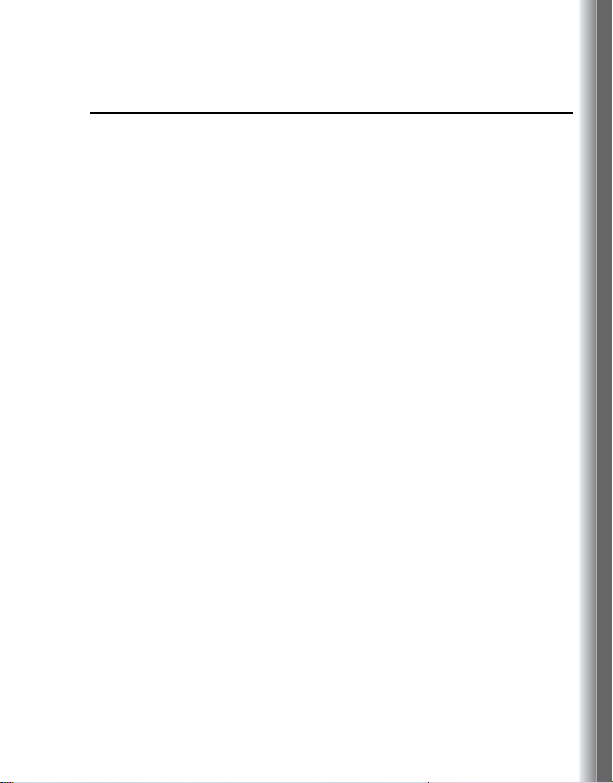
A210
Руководство по эксплуатации
Содержание
Важная информация.......... 1
Безопасность ............................... 1
SAR (Удельная мощность
поглощения) ............................ 6
Уход и обслуживание.................. 8
О данном руководстве .............. 10
О Вашем телефоне .......... 12
Общий вид телефона................ 12
Функции клавиш......................... 13
Дисплей...................................... 15
Индикатор .................................. 17
Начало работы ................. 18
Установка SIM-карты
и батареи ............................... 18
Зарядка батареи........................ 20
Включение/выключение
телефона ............................... 21
Основные функции.......... 22
Исходящие вызовы ................... 22
Ответ на вызов .......................... 24
Тихий режим .............................. 25
Голосовая почта........................ 25
Операции во время
разговора............................... 26
Операции с несколькими
вызовами ............................... 28
Ввод текста ....................... 31
Навигация в меню ............ 34
Структура главного меню ......... 34
Отображение меню ................... 35
Сообщения .........................36
Структура меню функции ......... 36
SMS (Служба коротких
сообщений) ............................ 36
Иллюминация
Сообщения с иллюминацией.... 42
Голосовая почта ........................ 46
Трансляции ................................ 47
Память ....................................... 49
Книжка.................................50
Структура меню функции
Книжка .................................... 50
Просмотр папки
Контакты................................. 51
Добавление контактов............... 52
Список вызовов.......................... 55
Быстрый набор ......................... 56
Группы ........................................ 57
Дополнительно .......................... 58
Настройки........................... 61
Структура меню функции
Настройки .............................. 61
Звуки ........................................... 62
Тип оповещения......................... 64
Дисплей ...................................... 64
Язык ............................................ 67
Сеть GSM .................................. 68
Вызовы ....................................... 70
Безопасность ............................. 75
Автоответ ................................... 78
Ответ любой кнопкой................. 78
Автоблокировка ......................... 79
Время и дата.............................. 79
Сброс настроек .......................... 80
Профили .................................... 80
i
Page 3
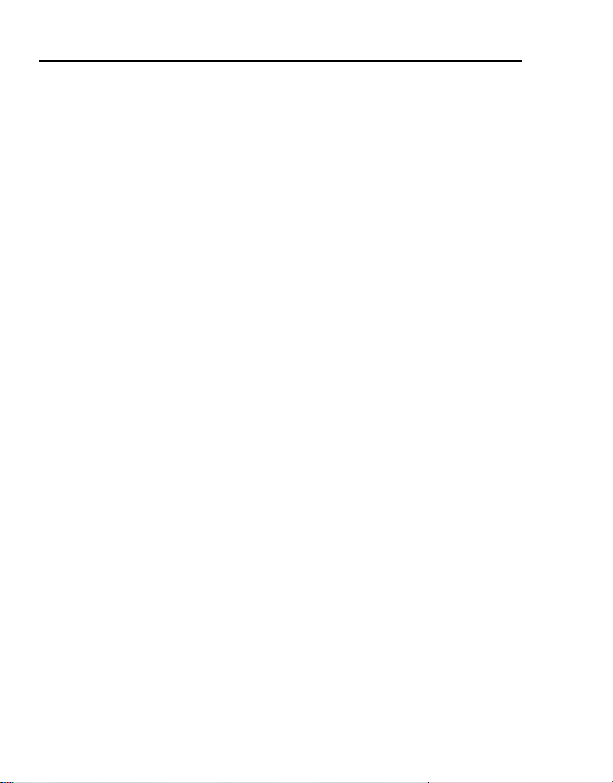
Содержание
Игры ....................................81
Структура меню функции
Игры ....................................... 81
Игра в игры................................. 81
Браузер...............................83
Структура меню функции
Браузер .................................. 83
Настройки................................... 83
Запуск браузера ........................ 85
Закладки..................................... 86
Соединения................................ 87
Приложения ....................... 88
Структура меню
Приложения........................... 88
Будильник .................................. 88
Калькулятор ............................... 89
Конвертер валют ....................... 90
Медиа .................................. 91
Структура меню функции
Медиа..................................... 91
Картинки..................................... 91
Звуки........................................... 91
Папки по выбору
пользователя......................... 92
Быстрый доступ ......................... 92
Память........................................ 92
Календарь .......................... 93
Профили............................. 94
Структура меню функции
Профили ................................ 94
Профили..................................... 94
Аксессуары ........................96
Сообщения
об ошибках................... 100
Словарь терминов ......... 102
Спецификации ................ 104
Условия гарантии ........... 105
Лицензирование ............. 108
Алфавитный
указатель...................... 111
Поиск и устранение
неисправностей ............ 97
ii
Page 4
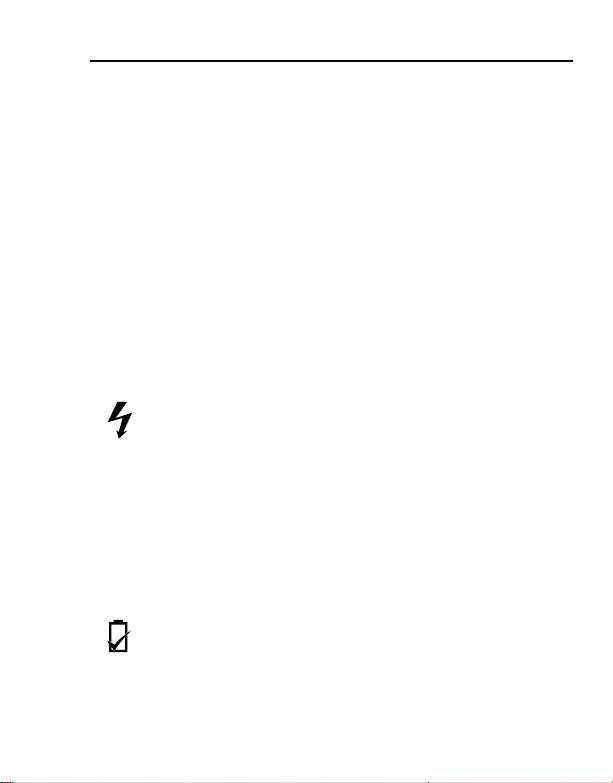
Важная информация
Благодарим вас за покупку цифрового сотового телефона Panasonic.
Этот телефон предназначен для работы в сетях GSM – GSM900 и
GSM1800. Он также поддерживает GPRS для пакетной передачи данных.
Перед использованием убедитесь в том, что батарея полностью
заряжена.
Фирма Panasonic Mobile Communications Development of Europe Ltd.
с полной ответственностью заявляет, что телефон EB-A210 соответствует
основным требованиям, изложенным в директиве 1999/5/EC.
Декларацию o соответствии можно найти на Web-сайте
http://panasonic.co.jp/pmc/en/
Безопасность
Необходимо внимательно прочитать и усвоить представленную ниже
информацию, так как она содержит детали, которые позволят вам
использовать свой телефон безопасно как для самого себя, так и для
окружающих, а также пользоваться телефоном в соответствии с правовыми нормами итребованиями, предъявляемыми к использованию
сотовых телефонов.
Питание
гoгo зарядного устройства делает недействительным все сертификаты,
выданные на данный аппарат, и может быть опасным. Когда вы находитесь за рубежом, убедитесь в том, что входное напряжение дорожного
зарядного устройства соответствует напряжению
пребывания. В комплекте с телефоном поставляется дорожное зарядное
устройство (EB-CAA210xx*).
Примечание* xx обозначает регион, для которого предназначено
зарядное устройство, например. CN (Китай), EU (Европейский союз),
UK (Великобритания), AU (Австралия), US (США).
Батарея
такие как игры или WAP, срок службы батареи значительно сокращается.
Чтобы увеличить срок службы батареи, отключите функцию Подсветка
кнопок. (Смотрите „Подсветка кнопок“ на странице 66.)
Не пользуйтесь телефоном без установленной крышки отсека для батареи.
Данный аппарат должен заряжаться только с
утвержденного для него зарядного устройства, чтобы
обеспечить оптимальные рабочие характеристики аппарата
и предотвратить повреждение телефона. Использование дpy-
Использование батареи, отличной от той, которая
рекомендуется изготовителем, может быть опасным.
При использовании функций, которые требуют постоянной
подсветки клавиатуры на протяжении длительного времени
помощью
электросети в стране
,
1
Page 5
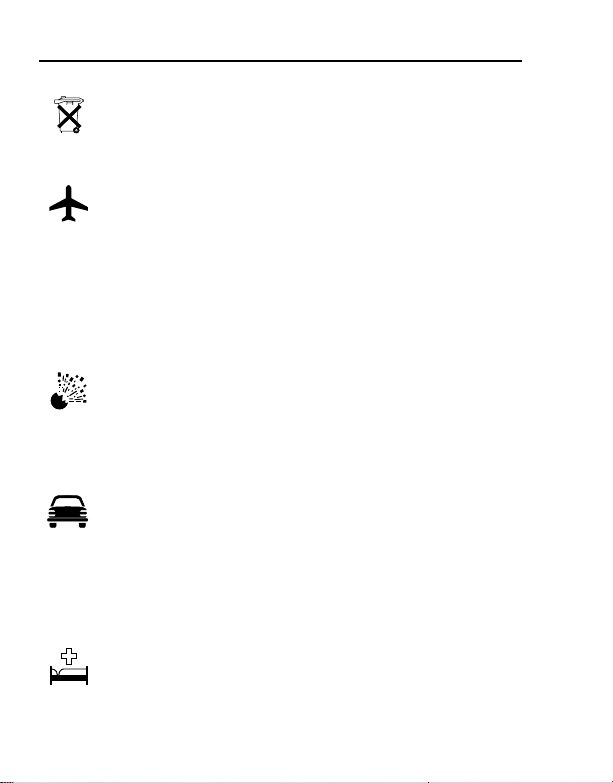
Важная информация
Утилизация неисправного аккумулятора
Не сжигайте отработавшую свой срок аккумуляторную батарею
и не выбрасывайте ее в бак для бытовых отходов. Батарея
должна утилизироваться в соответствии с местными правилами, входящие в нее материалы могут использоваться повторно.
Самолет
Выключайте сотовый телефон, когда вы находитесь на борту
самолета. Убедитесь в том, что настройки функции Будильник
или Время включения не противоречат правилам исполь-
в самолёте или медицинском учреждении. Использование сотового
телефона в самолете может помешать пилотированию самолета,
нарушить работу сети сотовой связи, а также может быть незаконным.
Невыполнение этого требования может привести к приостановке или
к полному прекращению
может преследоваться по закону.
зования телефона, так как он может автоматически включиться
предоставления услуг сотовой связи, а также
Не применять
Не рекомендуется пользоваться данным оборудованием
на автозаправочных станциях. Необходимо соблюдать
ограничения относительно использования радиоэлектронного
а также в местах проведения взрывных работ. Никогда не подвергайте
оборудования на складах горючего, химических заводах,
батарею воздействию высоких температур (выше 60°C).
Вождение
Когда вы ведете автомобиль
контролировать его управление. Не держите телефон в руке во
время управления автомобилем; сначала найдите безопасное
спикерфона (hands free), если это отвлек ает ваше внимание от дороги.
Обязательно ознакомьтесь с ограничениями, касающимися использования сотовых телефонов для той страны, на территории которой вы
управляете
место и остановитесь. Не говорите в микрофон устройства
автомобилем, и всегда их соблюдайте.
, вы должны постоянного
Электронные устро йства
С осторожностью пользуйтесь сотовым телефоном вблизи
персональных медицинских устройств, таких, например, как
кардиостимуляторы и слуховые аппараты.
2
Page 6
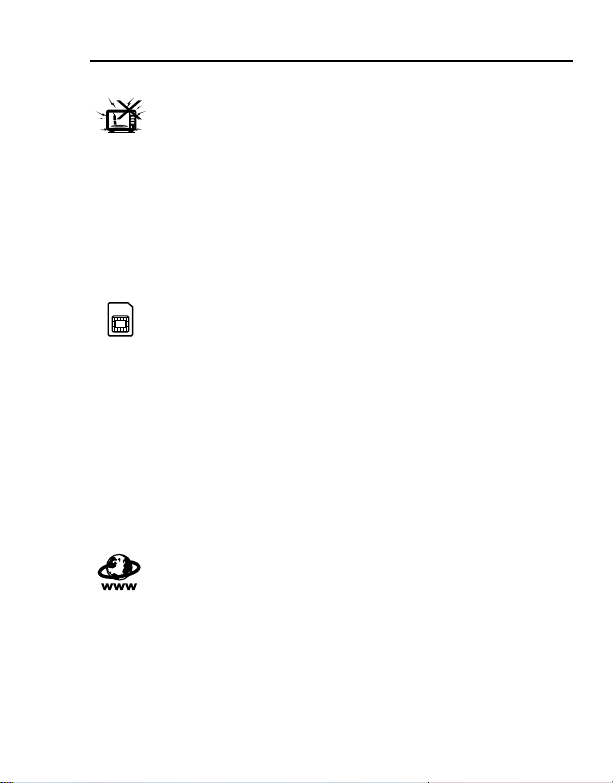
Важная информация
Нагревательные приборы
Не допускается применение нагревательного оборудования
(микроволновых печей, сосудов высокого давления, сушилок
и т.п.) для сушки телефона, аккумулятора или зарядного
привести к утечке электролита, нагреву, короблению, взрыву или
возгоранию аккумулятора, телефона и/или зарядного устройства.
Кроме того, телефон или принадлежности могут начать дымиться
аэлектрические схемы оборудования будут повреждены, что приведет
к его отказу. Компания Panasonic не несет ответственности за какиелибо убытки, как прямые, так икосвенные, понесенные в результате
несоблюдения правил использования телефона.
устройства, подвергшихся воздействую влаги. Это может
,
Резер вные копии и безопасность
Рекомендуется сделать копию всей важной информации и
данных, хранящихся в памяти вашего телефона. Во избежание
потери данных, соблюдайте
все инструкции, касающиеся ухода
и обслуживания вашего телефона иего батареи.
Ваш телефон имеет возможность сохранять и передавать персональную
информацию. Рекомендуется следить за тем, чтобы персональная
и финансовая информация хранилась отдельно от вашего телефона.
Вам следует использовать функции безопасности, такие как блокировка
SIM-карты, для защиты хранящейся в телефоне информации. Компания
Panasonic
с потерей данных, включая (но не ограничиваясь ими) прямые и
косвенные убытки (включая косвенный ущерб, потерю ожидаемой
экономии
не несет никакой ответственности за любые убытки, связанные
и ожидаемого дохода, но не ограничиваясь этим).
Загрузка
Ваш телефон позволяет загружать и сохранять данные,
полученные из внешних источников. На Вас возлагается
ответственность, что, загружая и сохраняя
существующие законы.
Вы не нарушаете чьи-либо авторские права или иные
информацию,
3
Page 7
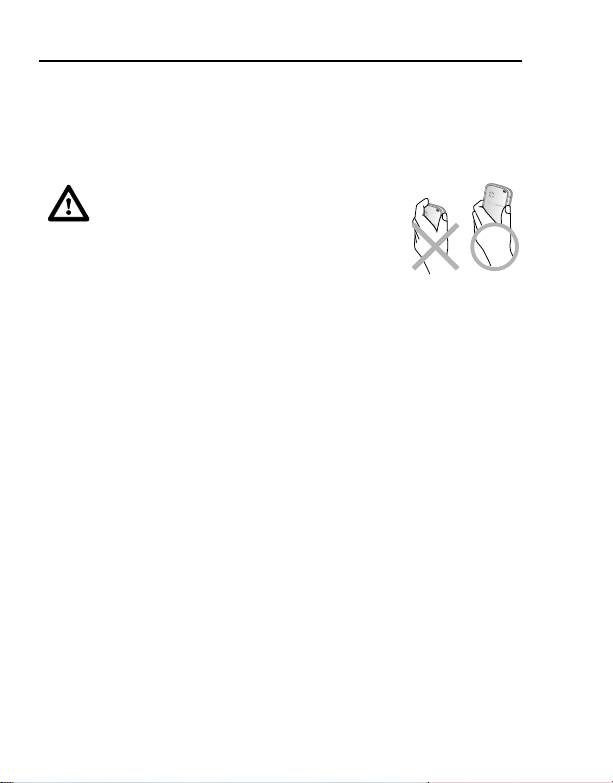
Важная информация
Panasonic не несёт ответственности за ущерб, возникший в следствии
потери данных или иных нарушений авторского права на интеллектуальную собственность, включая (но не ограничиваясь ими) прямые
и косвенные убытки (включая косвенный ущерб, потерю ожидаемой
экономии и ожидаемого дохода, но не ограничиваясь этим).
Эффективное использование
Для наиболее эффективного использования
держите телефон так, как
обычную телефонную трубку. Во избежание
работы антенны не дотрагивайтесь до антенны и не
прикрывайте ее рукой, когда телефон находится во
включенном состоянии. Несанкционированные
изменения конструкции телефона или подключение дополнительных
устройств могут привести к повреждению телефона и к нарушению
соответствующих правил и норм. Несанкционированные
конструкции телефона или подключение дополнительных устройств
могут привести к прекращению действия гарантийных обязательств –
ухудшения качества сигнала или ухудшения
вы держите
изменения
это не является нарушением ваших законных прав.
Прочая важная информация
Цветной жидкокристаллический дисплей (ЖКД) изготовлен с применением высокоточных технологий. В зависимости от конкретных условий,
отдельные точки на дисплее могут выглядеть ярче или темнее. Это
явление связано
изготовления.
с характеристиками ЖКД и не является дефектом
Данный телефон разработан, изготовлен и испытан в соответствии
со следующими спецификациями, касающимися радиочастотного
электромагнитного излучения, действующими на момент изготовления:
Правила и нормы Европейского союза,Федеральной комиссии связи
США и Ассоциации связи Австралии, или как это указано на отдельном
листке, сопровождающем данное изделие.
обеспечения оптимальных рабочих характеристик иво избежание
Для
повреждений аппарата данный телефон должен использоваться только
вместе с принадлежностями, утвержденными компанией Panasonic.
Компания Panasonic не несет ответственности за повреждение,
вызванное использованием принадлежностей, не утвержденных
компанией Panasonic.
4
Page 8
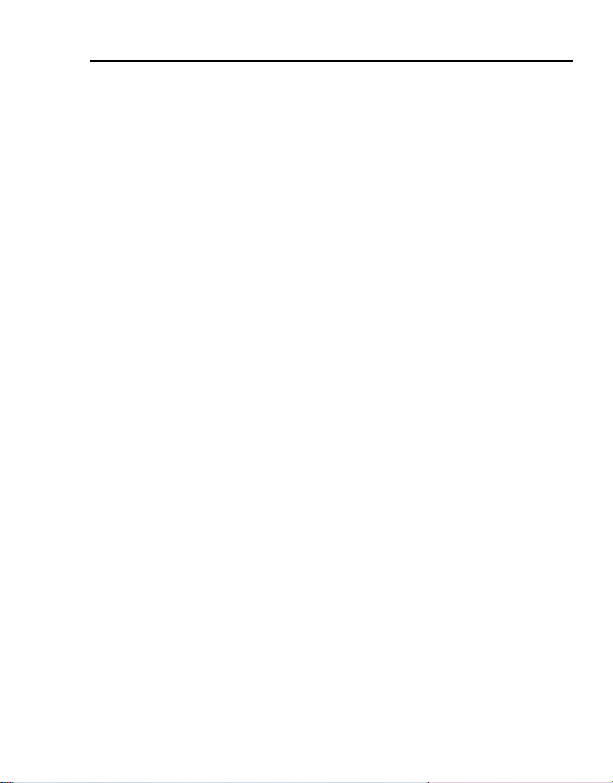
Важная информация
Этот телефон должен использоваться в соответствии с международными
или национальными законами или специальными ограничениями,
касающимися его применения в указанных целях и в указанных местах.
Это включает в себя (но не ограничивается ими) ограничения при
использовании телефона в лечебных учреждения, в самолетах и во
время управления автомобилем и другие ограничения касающиеся
использования телефона
Некоторая информация, приведённая в настоящем руководстве, может
изменяться без предварительного уведомления.
.
Посетите наш Web-сайт, где представлены последние информация/
стандарты и декларации о соответствии для вашей страны/региона
http://panasonic.co.jp/pmc/en/
5
Page 9

Важная информация
SAR (Удельная мощность
поглощения)
МЕЖДУНАPОДНЫЕ СТАНДАPТЫ ICNIRP
ДАННЫЙ МОБИЛЬНЫЙ ТЕЛЕФОН PANASONIC (МОДЕЛЬ EB-A210)
ОТВЕЧАЕТ ТРЕБОВАНИЯМ ОТНОСИТЕЛЬНО РАДИОЧАСТОТНОГО
ЭЛЕКТРОМАГНИТНОГО ИЗЛУЧЕНИЯ
Ваш сотовый телефон является радиопередающим и радиоприемным
устройством. Он изготовлен в соответствии с ограничениями на излучение радиочастот (РЧ), установленными международными стандартами Международной комиссии по защите от неионизирующего
излучения (ICNIRP). Эти ограничения являются составной частью
стандартов и определяют допустимый для населения
стандарты были разработаны международными научно-исследовательскими организациями после переодического и глубокого анализа научных
исследований. Стандарты подразумевают значительный запас
надежности для обеспечения всеобщей безопасности, независимо
от возраста и состояния здоровья.
Стандарт излучения для мобильных теелефонов определяется
специальным коэффициентом абсорбации (SAR). Допустимый уровень
SAR, установленный международными стандартами, равен 2,0 Вт/кг.*
Испытания на SAR производятся при стандартном рабочем положении,
когда телефон работает на официально установленной максимальной
мощности во всех испытываемых диапазонах частот. Несмотря на то, что
SAR определяется на официально установленном максимальном уровне
мощности, реальное значение его при работающем телефоне может
быть гораздо ниже максимального значения. Это происходит вследствие
того, что телефон может
необходимой для связи с сетью. Чем ближе вы находитесь к базовой
станции, тем ниже выход мощности телефона.
Максимальное значение SAR для этой модели телефона при испытаниях
у уха в соответствии со стандартами было 0,549 Вт/кг
работать на нескольких уровнях мощности,
уровень РЧ. Эти
.
6
Page 10
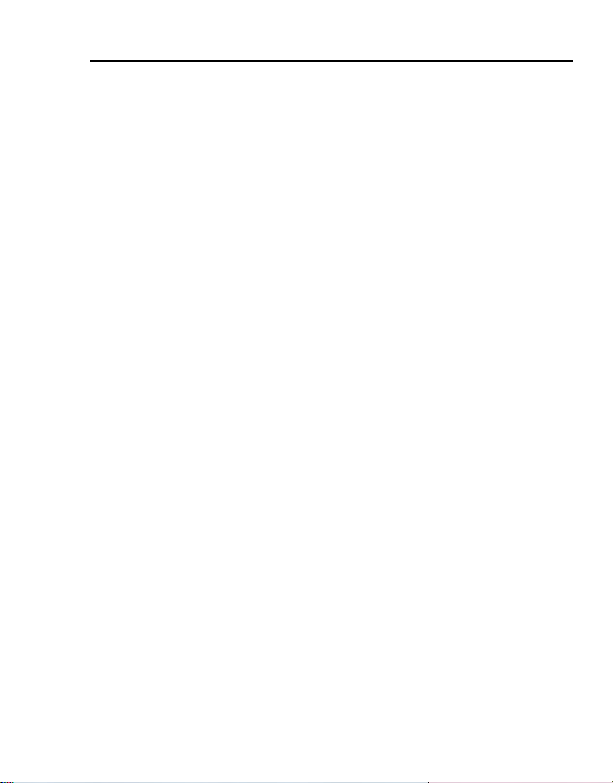
Важная информация
Теле фо н соответствует международным стандартам по излучению РЧ
при нормальном использовании у уха, либо если телефон находится на
расстоянии не менее 1,5 см от тела. При переноске телефона в чехле,
на зажиме ремня или на подвеске эти акссесуары не должны содержать
металлов и должны удерживать телефон на расстоянии не менее 1,5 см
.
от тела
Несмотря на то, что у разных телефонов в разных положениях уровень
SAR различен, все они соответствуют международным стандартам по
излучению РЧ.
* Допустимый уровень SAR для сотовых телефонов, используемых
населением, составляет 2,0 ватт/килограмм (Вт/кг) в среднем на десять
граммов тканей человеческого тела. Стандарты подразумевают
значительный запас надежности для обеспечения дополнительной
безопасности
SAR могут различаться в зависимости от государственных требований
и используемого сетью диапазона частот.
населения в случае расхождений в измерениях. Значения
7
Page 11
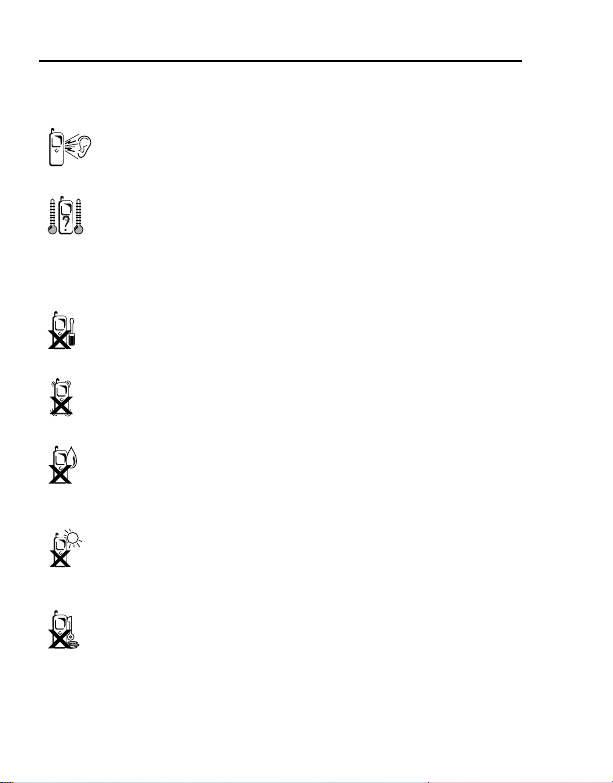
Важная информация
Уход и обслуживание
Нажатие любой кнопки может сопровождаться громким
тональным сигналом. При нажатии кнопок не держите
телефон близко к уху.
Очень высокие и очень низкие температуры могут оказать
временное влияние на работу вашего телефона. Это нормальное явление и не является признаком неисправности. Если вы
пользуетесь телефоном длительное время при температуре
выше 40°C, то качество
ухудшаться.
Не вносите в конструкцию телефона никаких изменений
и не разбирайте его. Внутри телефона нет компонентов,
требующих обслуживания пользователем.
Не подвергайте аппарат воздействию сильных вибраций
и ударов. Не роняйте аккумуляторную батарею.
Избегайте контакта аппарата с жидкостями. Если в аппарат
попала жидкость, немедленно отсоедините питание
исвяжитесь с
аппарат.
Не оставляйте аппарат под прямыми солнечными лучами,
а также во влажном, запыленном или нагретом до высокой
температуры месте. Запрещается бросать аккумуляторную
батарею в огонь. Она может взорваться.
Не допускайте прикосновения металлических предметов
к контактам телефона/батареи.
Прикосновение контактов батареи к электропроводным
материалам (например, металлические
и т. п.) может привести к повреждению оборудования, травмам
или ожогам.
торговой организацией, в которой вы приобрели
изображения на дисплее может
украшения, ключи
8
Page 12
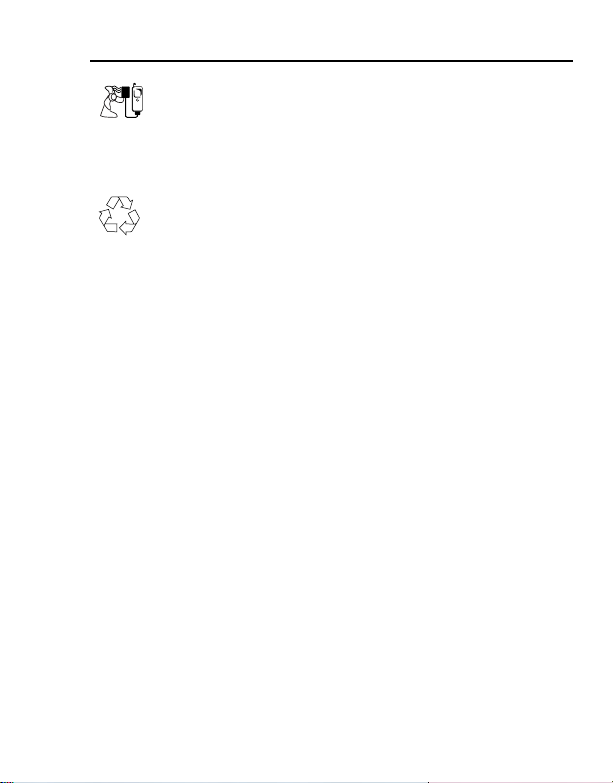
Важная информация
Всегда заряжайте батарею в хорошо проветриваемом
помещении. Во время зарядки батареи на нее не должны
падать прямые солнечные лучи, а температура в помещении
должна быть в пределах от +5°C до +35°C. Невозможно
нормально зарядить аккумуляторную батарею, если
температура не находится в этих пределах.
Утилизация упаковочных материалов и отработавшего свой
срок оборудования должна выполняться
с местными правилами и нормами, касающимися повторного
использования материалов.
в соответствии
9
Page 13

Важная информация
О данном руководстве
Условные обозначения, используемые
в настоящем руководстве
В настоящем руководстве используются следующие символы для
обозначения ограниченной доступности функции или услуги.
= В зависимости от Вашей SIM-карты.
= В зависимости от доступности сети.
= В зависимости от оператора сети в Вашей стране/регионе.
Иллюстрации
Графические элементы в настоящем руководстве предназначены для
наглядности и могут отличаться от актуальных элементов телефона
и/или графики, отображаемых на дисплее телефона. Компания Panasonic
оставляет за собой право вносить изменения в представленную вданном
руководстве информацию без предварительного уведомления.
Клавиши
Клавиши в настоящем руководстве могут отличаться от актуальных
клавиш на Вашем телефоне. Пиктограммы, обозначающие клавиши
в настоящем руководстве, приведены на странице 13.
10
Page 14
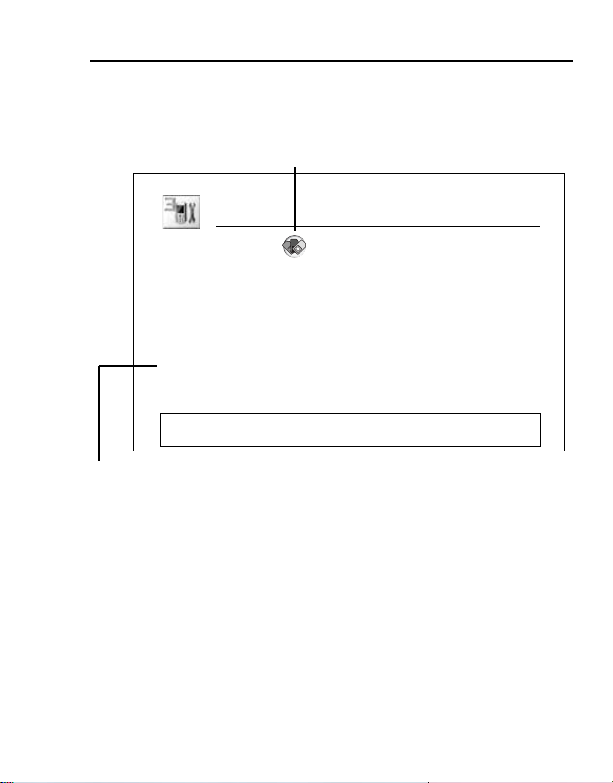
Важная информация
Как читать это руководство
<Пример> Сеть GSM в меню Настройки на странице 68
Эта функция зависит от SIM-карты.
Другие символы приведены на странице 10.
Настройки
Сеть GSM
Автосеть
Вы можете настроить Ваш телефон на автоматический или
ручной поиск другой сети при роуминге. Если функция Автосеть
включена, телефон автоматически выберет новую сеть, для
того чтобы добиться оптимальной доступности сети.
d Главное меню > Настройки > Сеть GSM
1. С помощью [
чтобы включить/выключить эту функцию
Примечание:
в Вашем регионе.
d Навигация в меню
Прежде чем выполнять операции, Вам нужно войти в Главное меню,
а затем пролистывать субменю, как это описано за пиктограммой d.
„>“ означает „прокрутить меню и выбрать“.
В приведённом выше примере:
В папке Главно е меню нажмите клавишу навигации, чтобы выделить
меню Настройки и нажмите левую функциональную клавишу (Выбрать)*,
затем нажмите клавишу навигации, чтобы выделить меню Сеть GSM
и нажмите левую функциональную клавишу (Выбрать)*.
Теперь Вы можете перейти к выполнению шага 1:
1. Нажмите клавишу навигации, чтобы выделить параметр Автосеть,
а затем нажмите левую функциональную
чтобы включить или выключить функцию Автосеть
В левом нижнем углу дисплея отображается слово, обозначающее команду,
*
которую клавиша подаёт в телефон, когда Вы её нажимаете.
1/2] выделите Автосеть 7 [5] (Изменить),
Национальные законы могут не разрешать роуминг
клавишу (Изменить)*,
11
Page 15
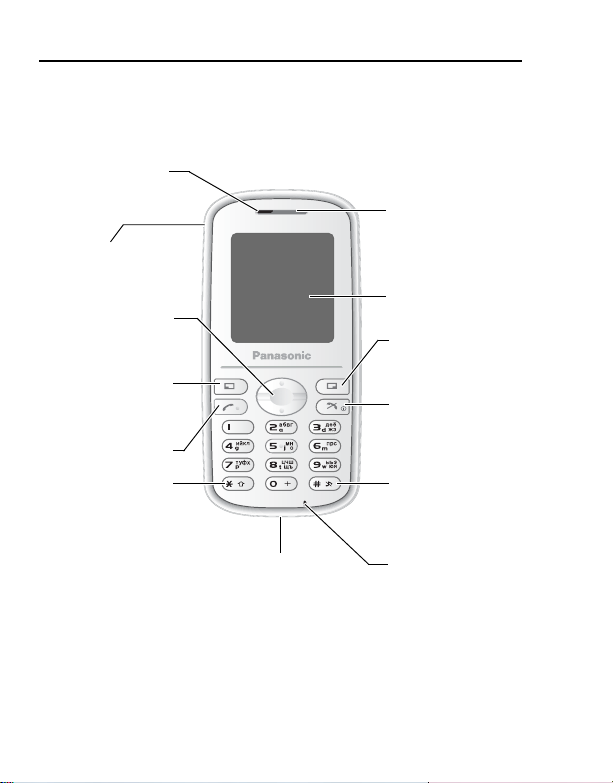
О Вашем телефоне
Общий вид телефона
Динамик
Гнездо подключения
портативной
гарнитуры Handsfree
Клавиша
навигации
функциональная
Клавиша отправки
Левая
клавиша
Клавиша со
звёздочкой
Гнездо зарядки
Индикатор
Дисплей
Правая
функциональная
клавиша
Клавиша питания/
окончания
разговора
Клавиша
отключения
звуковых
сигналов
Микрофон
12
Page 16
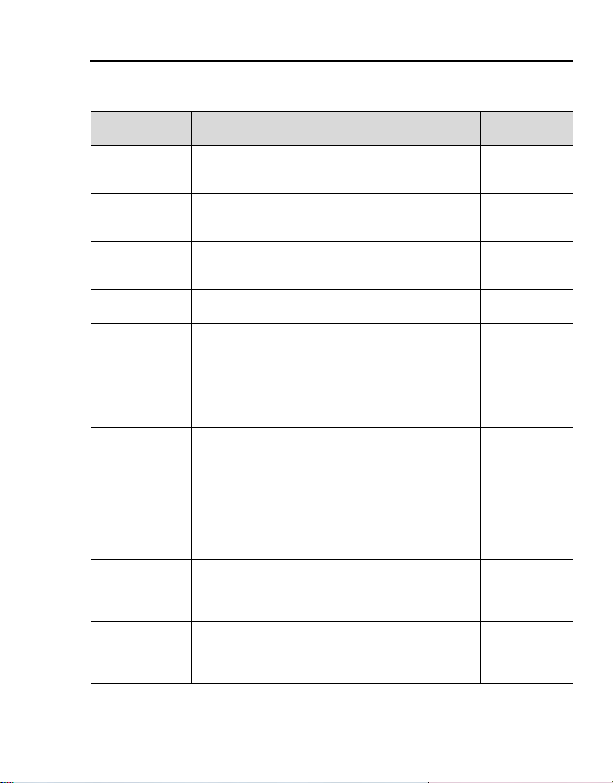
Функции клавиш
О Вашем телефоне
Название
клавиши
Клавиша
навигации
Левая
функциональная клавиша
Правая
функциональная клавиша
Клавиша
отправ ки
Клавиша
питания/
окончания
разговора
Цифровые
клавиши
Клавиша со
звёздочкой
Клавиша
отключения
звуковых
сигналов
* Приведённые в таблице пиктограммы букв отображают актуальные клавиши
на телефоне.
Нажмите верхний [1] или нижний [2] край для
перемещения курсора экрана или регулирования
громкости динамика во время разговора.
Выполняет функции, обозначенные текстом
в левом нижнем углу дисплея.
Выполняет функции, обозначенные текстом
в правом нижнем углу дисплея.
Позвонить или ответить.[T]
Нажмите и удерживайте эту клавишу нажатой,
чтобы включить/выключить телефон, окончить
разговор или отклонить вызов.
Во время работы с клавишами нажмите её для
возврата к предыдущему дисплею или нажмите
и удерживайте её нажатой для возвращения
в режим ожидания.
Ввод чисел и букв.
Нажмите и придержите клавишу [S] - [K] для
быстрого набора.
Нажмите и придержите клавишу [A] для вызова
голосовой почты и извлечения голосовых
сообщений.
Нажмите и придержите клавишу [L] для ввода
международного кода (+) или паузы (P) во время
набора номера телефона.
Ввод „e“.
В режиме редактирования текста нажмите
для изменения регистра букв или нажмите
и придержите для изменения режима ввода.
Ввод „r“.
Нажмите и удерживайте эту клавишу нажатой для
включения/выключения звуковых сигналов.
Функция
Обозначение
клавиши*
[1]
[2]
[5]
[6]
[w]
[L] - [K]
[e]
[r]
13
Page 17
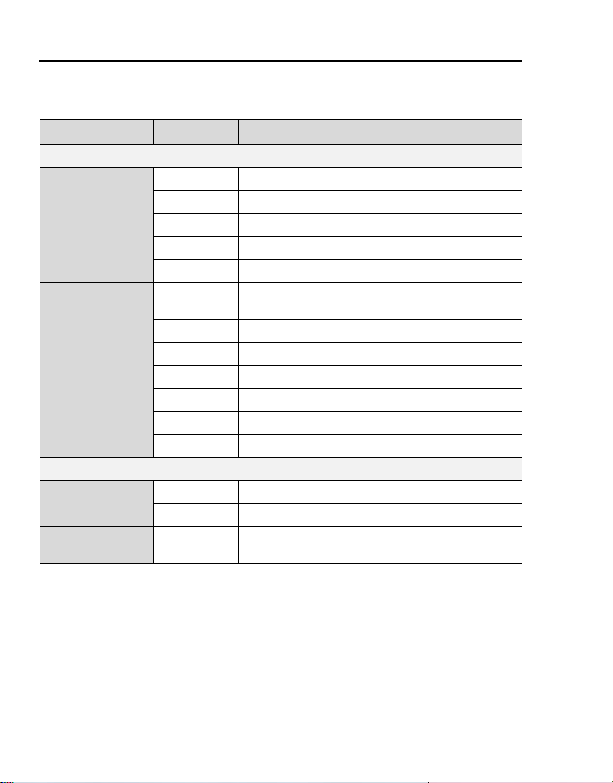
О Вашем телефоне
Клавиши быстрого доступа
Обеспечивают лёгкий доступ к функциям вместо пролистывания меню.
Клавиша Функция
В режиме ожидания
[5] Открыть Главное меню
[6] Открыть меню Сообщения
Краткое нажатие
Долгое нажатие
Во время разговора
Краткое нажатие
Долгое нажатие [r]
[1] Открыть меню Быстрый доступ
[2] Открыть папку Контакты
[T] Открыть Список вызовов
[5]
[6] Открыть меню Браузер
[1] Включить функцию Автоблокировка
[2] Открыть Календарь
[S] - [K] Ускоренный набор
[r] Звуковые сигналы включены/выключены
[1] Увеличение громкости
[2] Уменьшение громкости
Включить/выключить выбранное меню
Быстрый доступ
[A] Набрать номер голосовой почты
Включение/выключение динамика гарнитуры
Handsfree
14
Page 18
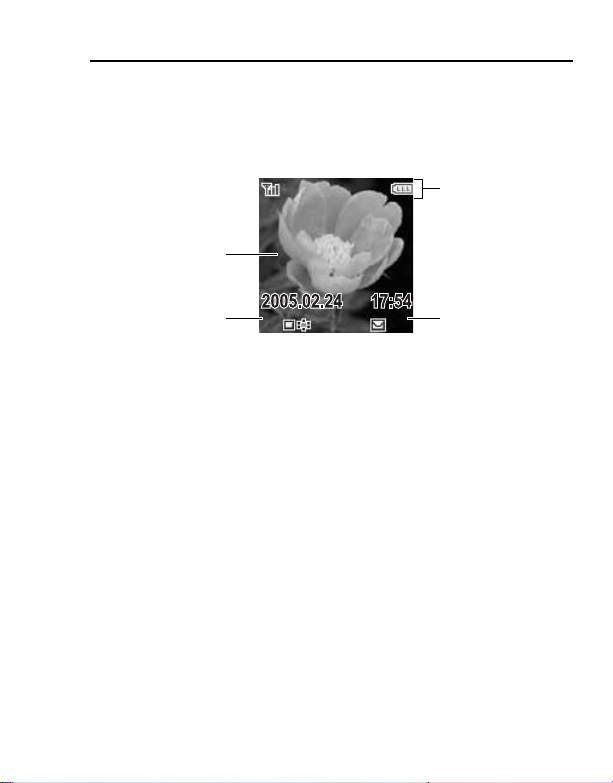
Дисплей
Дисплей в режиме ожидания
Заставка
О Вашем телефоне
Зона
пиктограммы
состояния
Зона выбора
функциональной
левой
клавиши
Зона выбора
правой
функциональной
клавиши
Часы в режиме ожидания
Часы появляются на дисплее приблизительно через минуту после
нажатия последней клавиши.
15
Page 19
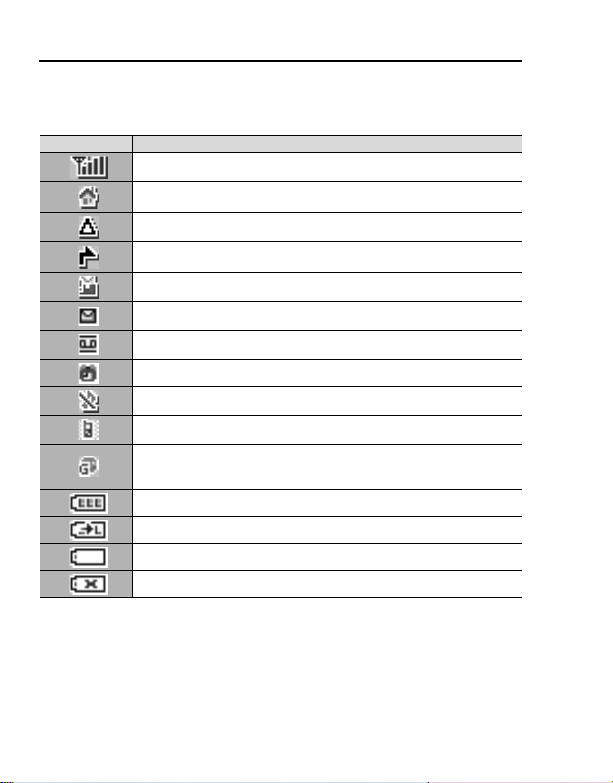
О Вашем телефоне
Пиктограммы состояния
Изображения или анимация пиктограмм состояния выводятся на дисплей
в зависимости от активизированных в данный момент функций.
Пиктограмма Значение
Уровень сигнала; чем больше полос видны, тем сильнее сигнал.
Внутренняя сеть, абонентом которой Вы являетесь, находится
в пределах диапазона.
Регистрация в другой сети – роуминг.
Все входящие голосовые вызовы отклоняются, если установлен
параметр Все голосовые.
Область сообщений заполнена.
Непрочитанное сообщение сохранено.
Получена Голос.почта.
Включен Будильник.
Все звуки выключены.
Включён вибросигнал.
(Серый цвет) Соединение GPRS активно.
(Синий цвет) Осуществляется передача данных посредством
GPRS.
Заряд батареи.
Батарея заряжается.
Батарея разряжена
Ненормальная зарядка
16
Page 20
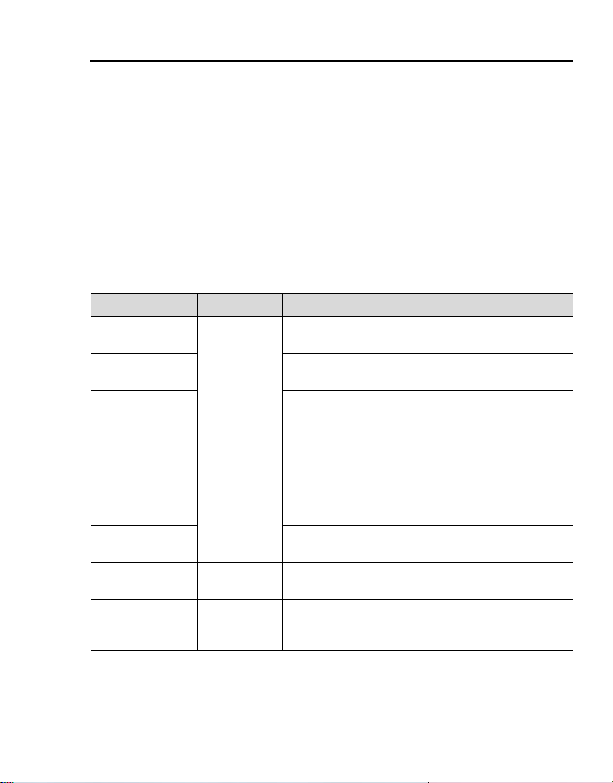
О Вашем телефоне
Индикатор
Индикатор мигает или светится, когда поступают входящие вызовы,
принимаются сообщения, заряжается батарея, звучит будильник или
Вы нажимаете клавишу.
Чтобы специфицировать применяемый по умолчанию цвет иллюминации
для входящих вызовов, сообщений и будильника, или чтобы включить
или выключить иллюминацию для зарядки батареи и нажатия клавиш,
смотрите главу „Иллюминация“ на страница 65.
Чтобы установить различный
контактов, смотрите „Сохранение контакта в памяти Вашего телефона“
на странице 52, и выберите требуемую функцию Иллюминация звонка
или Иллюминация сообщения.
Функция Цвет Описание
Входящие
Входящие
сообщения
Сообщения
с иллюминацией
Будильник
Заряд батареи
Нажатие
клавиши
Цвет 1 - 8
Цвет 3
В случайном
порядке
цвет иллюминации для соответствующих
Мигает или светится выбранным цветом при
получении вызовов.
Мигает или светится выбранным цветом при
получении сообщений.
Мигает или светится выбранным цветом при
получении или просмотре оптических сообщений.
Выкл
Выкл
Выкл
Индикатор иллюминирует в соответствии со
смайликами или анимациями, вложенными
в оптическое сообщение. Подробная инструкция
приведена в
на странице 42. Чтобы установить, просмотреть
или предварительно просмотреть иллюминацию,
смотрите страница 37 - 40.
Мигает или светится выбранным цветом при
срабатывании будильника.
Светится цветом 3 во время зарядки батареи.
Светится случайными цветами при нажатии
клавиш [L] - [K], [e] и [r].
главе „Сообщения с иллюминацией“
17
Page 21
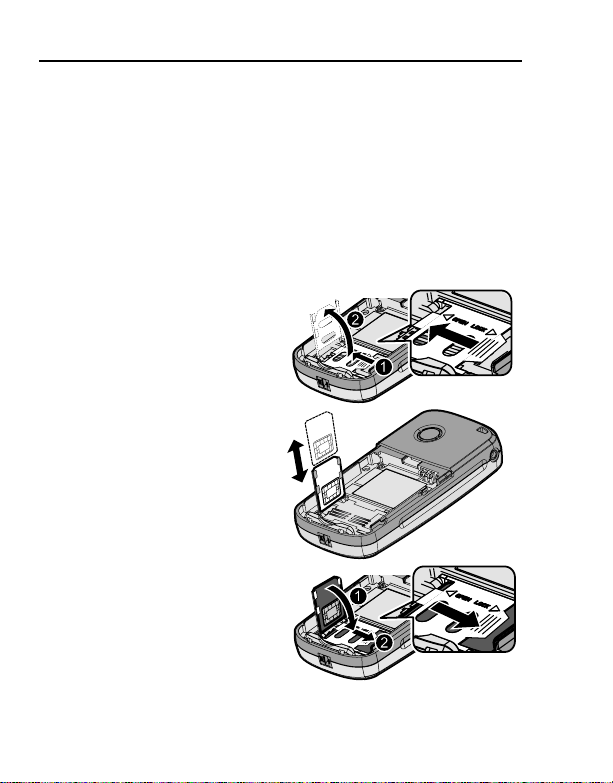
Начало работы
Установка SIM-карты и батареи
SIM-карта (Subscriber Identity Module) и батарея должны быть
установлены, прежде чем использовать Ваш телефон.
Прежде чем производить операции с SIM-картой и батареей, убедитесь
в том, что телефон выключен и зарядное устройство отсоединено от
телефона.
Установка/удаление SIM-карты
Снятие и установка крышки батареи описаны в главе „Ус та но вк а/
удаление батареи“ на странице 19.
1. Сдвиньте держатель SIMкарты в направлении,
показываемом стрелкой
OPEN ; до щелчка
и поднимите его :.
2. Вставьте SIM-карту
в держатель SIM-карты.
Чтобы вынуть SIM-карту,
выдвиньте её из держателя.
3. Опустите держатель SIMкарты ; и задвиньте его
в направлении, показывае-
стрелкой LOCK, :
мом
до щелчка.
18
Page 22
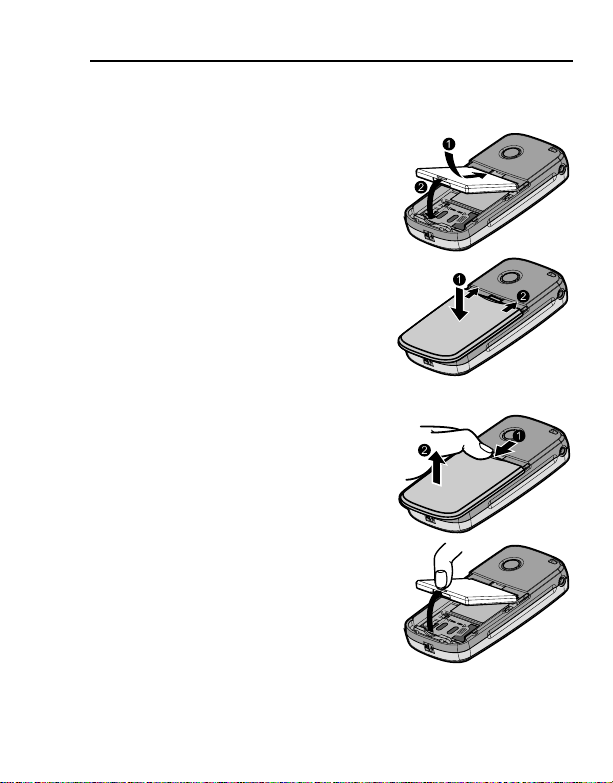
Установка/удаление батареи
Вложение батареи
1. Вставьте батарею в предназначенное
для неё отделение, совместив
3 позолоченных контакта
с 3 позолоченными штырьками
в верхней части отделения.
2. Установите крышку на телефон.
Убедитесь в том, что крышка стала
на место.
Удаление батареи
1. Разместите Ваш палец на маленьком
выступе в верхней части крышки.
Медленно сдвиньте крышку в направлении нижней части телефона, а затем,
подняв крышку, снимите её с телефона.
2. Разместите Ваш палец на выступе,
расположенном на основании батареи.
Выньте батарею из отделения.
Начало работы
19
Page 23
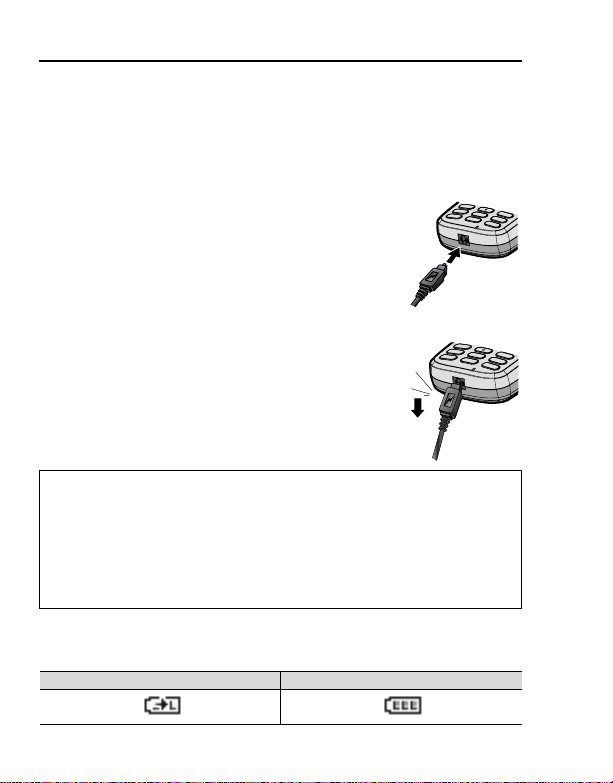
Начало работы
Зарядка батареи
Ваш телефон может заряжаться как во включённом, так и в выключенном
состоянии. Включённым телефоном Вы можете пользоваться даже
во время зарядки.
Прежде чем заряжать телефон, убедитесь в том, что батарея вставлена.
1. Подсоедините зарядное устройство
к предназначенному для зарядки разъёму,
а затем включите зарядное устройство
в розетку электрической сети.
Индикатор зарядки начнёт
а на дисплее в режиме ожидания появится
„прокручивающаяся“ пиктограмма.
2. После завершения зарядки сначала отсоедините
зарядное устройство от сети питания, и только
после этого выньте разъем из телефона.
Примечание: Во избежание повреждения телефона и/или зарядного устройства
НЕ НАЖИМАЙТЕ на разъём слишком сильно.
При полной разрядке батареи может пройти несколько минут, прежде чем
индикатор уровня зарядки батареи появится на дисплее.
Перед первым включением телефона рекомендуется заряжать батарею не более
150 минут.
Индикатор зарядки начнёт светиться, если функция иллюминации зарядки батареи
включена. (Смотрите „Иллюминация“ на странице 65.)
светиться,
Индикатор уровня зарядки батареи
Во время зарядки После завершения зарядки
20
Page 24
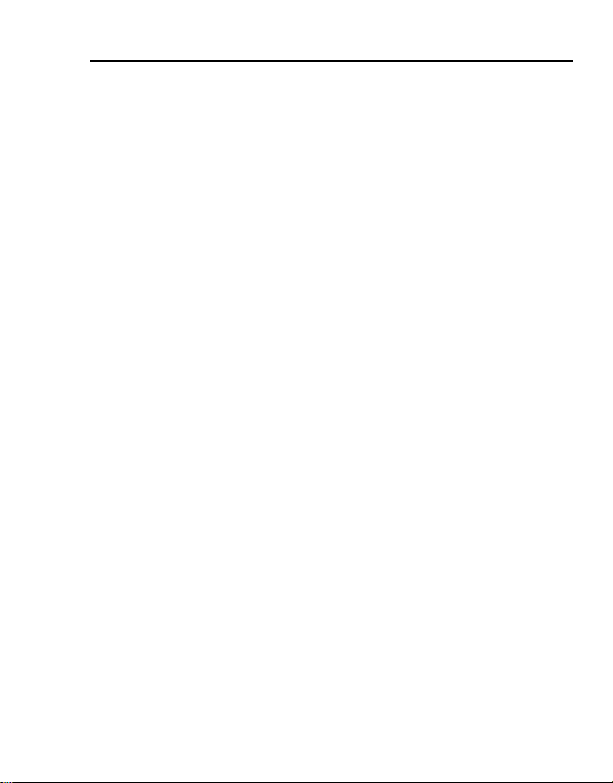
Начало работы
Предупреждение о разрядке батареи
Если батарея разряжена, на дисплее появится сообщение „Батарея
разряжена!“ и прозвучит предупредительный сигнал. Телеф он отобразит
сообщение несколько раз, а затем автоматически выключится. Если
предупреждение о разрядке батареи поступит во время разговора, для
продолжения разговора поставьте телефон на зарядку.
Включение/выключение телефона
1. Чтобы включить телефон, нажмите клавишу [w] и удерживайте её
нажатой на протяжении 2 - 3 секунд
На дисплее появится приветствие и телефон войдёт в режим ожидания.
2. Чтобы выключить телефон, в режиме ожидания нажмите клавишу
[w] и удерживайте её нажатой на протяжении 2 - 3 секунд
21
Page 25
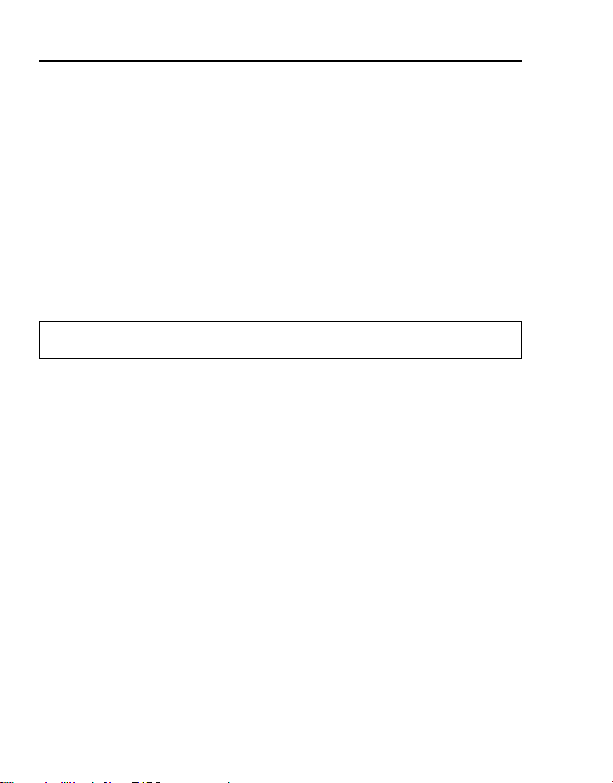
Основные функции
Исходящие вызовы
Для того чтобы Вы могли позвонить, Ваш телефон должен находится
в зоне покрытия сетью с соответствующей силой сигнала.
Обычный набор номера
В режиме ожидания:
1. Введите код города и номер телефона 7 [T]
2. При ответе абонента говорите в микрофон
3. Чтобы окончить вызов, нажмите клавишу [w]
По окончании разговора на дисплее отобразится его продолжительность.
При включённой функции Макс.стоим. на дисплее буд ет показано
количество оставшихся единиц. (Смотрите „Макс.стоим.“ на странице 73.)
Примечание: Во время разговора Вы можете регулировать громкость динамика,
нажимая клавишу [192].
Набор номера с помощью папки Книжка
Вы можете звонить, используя номера, сохранённые в папке Книжка.
В режиме ожидания:
1. [2]
2. С помощью [192] выделите требуемый контакт 7 [T]
Чтобы найти контакт, начинающийся с вводимой Вами буквы, смотрите
„Просмотр папки Контакты“ на странице 51.
Повторный набор последнего номера
Вы можете звонить, используя номера, сохранённые в папке Список
вызовов.
В режиме ожидания:
1. [T]
2. С помощью [192] выделите Исходящие, Отвеченные или
Неотвеченные 7 [5] (Выбрать)
3. С помощью [192] выделите требуемую запись 7 [T]
22
Page 26
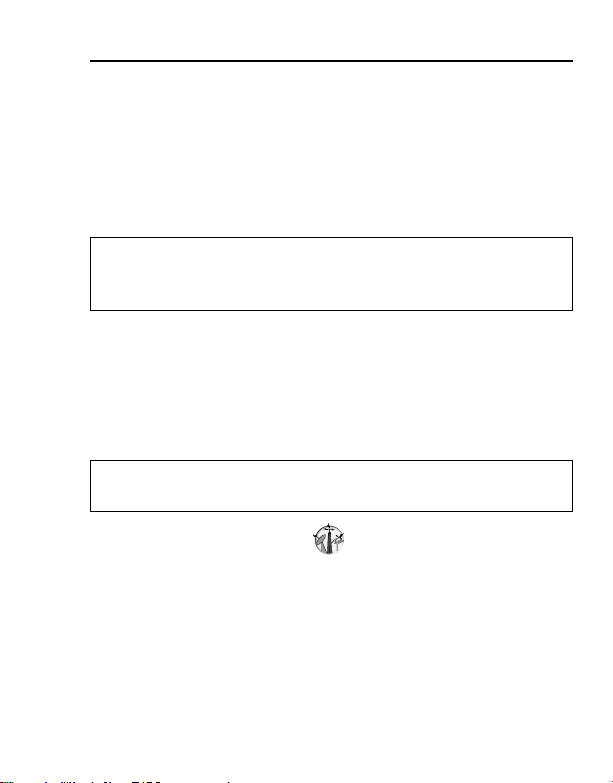
Основные функции
Набор номера в международном формате
Необходимо ввести международный код доступа (+) и код страны/
региона, а затем код города и номер телефона.
В режиме ожидания:
1. Нажмите клавишу [L] и удерживайте её нажатой, пока на дисплее
не появится „+“
2. Введите код страны/региона
3. Введите код города и номер телефона 7 [T]
Примечание: Код города во многих странах/регионах начинается с „0“.
В большинстве случаев при наборе номера в международном формате его
набирать не нужно.
За дополнительной помощью обращайтесь к Вашему оператору сети.
Экстрен.
Для экстренного вызова на дисплее должна отображаться пиктограмма
антенны (p ).
При установленной SIM-карте:
1. Введите местный номер экстренного вызова (как например [AAS]) 7
[T]
Примечание: Большинство стран поддерживают международный номер
экстренного вызова 11 2. Если на Вашем телефоне этот номер не работает,
обратитесь к Вашему оператору.
Если SIM-карта не установлена:
1. Введите местный номер экстренного вызова (как например [AAS]) 7
[T]
ИЛИ
[6] (SOS) 7 „Экстрен.“ 7 [5] (Да)
23
Page 27
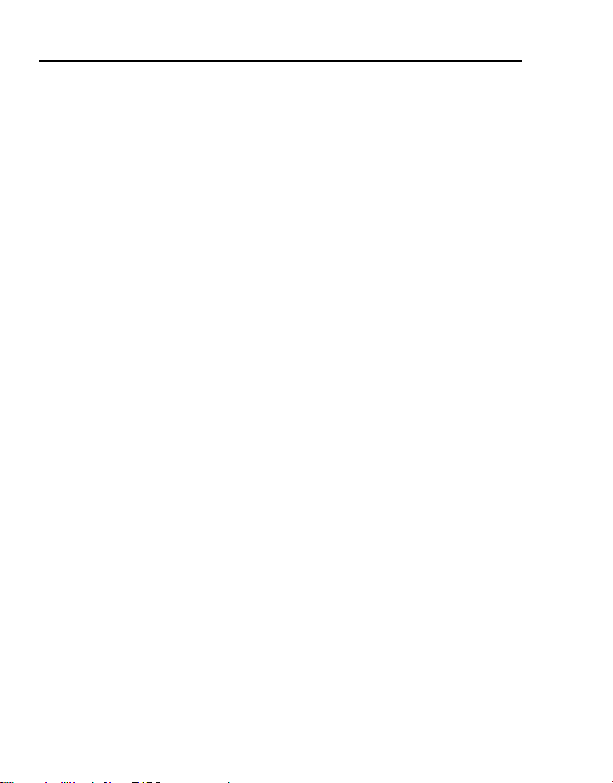
Основные функции
Ответ на вызов
При входящем вызове телефон звонит и/или вибрирует (в зависимости
от настроек Вашего телефона). (Смотрите „Тип оповещения“
на странице 64.)
Когда телефон звонит и/или вибрирует:
1. Нажмите [T] или [5] (Ответ)
ИЛИ
Если включена функция Ответ любой кнопкой:
1. Нажмите любую клавишу, за исключением клавиши [w],
и [6] (Без звука)
(Смотрите „Ответ любой кнопкой
Отклонение вызовов
Когда телефон звонит и/или вибрирует:
1. [w]
Отключение сигнала
Прежде чем ответить на вызов, Вы можете выключить сигнал или
вибрацию.
Когда телефон звонит и вибрирует:
1. [6] (Без звука)
2. Чтобы ответить на вызов: Нажмите [T] или [5] (Ответ)
Если включена функция Ответ любой кнопкой:
Нажмите любую клавишу, за исключением клавиши [w],
и [6] (БезОтв)
ИЛИ
Чтобы отклонить вызов: Нажмите [T
“ на странице 78.)
] или [6] (БезОтв)
24
Page 28
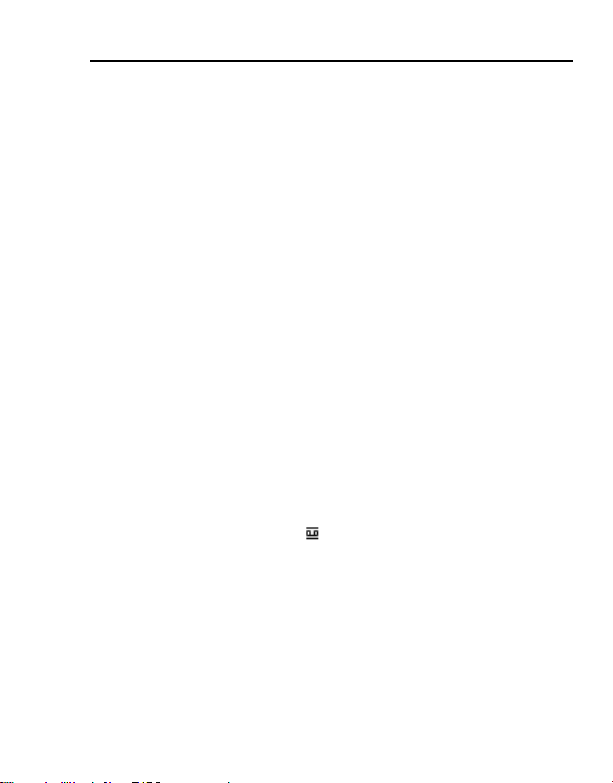
Основные функции
Ответ на второй вызов
Во время разговора Вы можете принять другой вызов.
Для того чтобы задействовать эту услугу, должна быть активирована
функция Ожидание вызова. (Смотрите „Ожидание вызова“
на странице 71.)
Если во время разговора Вы слышите предупреждающий тон:
1. [T]
Придержите первый разговор.
2. Нажмите [6] (Перекл.), чтобы переключиться между вызовами,
если это необходимо
Чтобы отклонить вызов:
1. [6] (БезОтв)
Тихий режим
Для использования телефона в ситуации, требующей тишины, Вы можете
включить Тихий режим (звук вызова выключен / вибрация включена).
В режиме ожидания:
1. Нажмите клавишу [r] и придержите её, чтобы активировать/
деактивировать тихий режим
Голосовая почта
Гол ос овая почта - это услуга сети, позволяющая абонентам, которые не
могут Вам дозвониться, оставить голосовое сообщение. Когда сохраняется голосовое сообщение, звучит предупреждающий сигнал и на дисплее
в режиме ожидания появляется ( ). Чтобы пользоваться этой услугой,
Вам необходимо активировать услугу Голос овая почта у Вашего
оператора сети. За более подробной информацией обращайтесь
к Вашему
Для того чтобы извлечь сохранённые голосовые сообщения:
В режиме ожидания:
оператору сети.
1. Нажмите клавишу [A] и придержите её, чтобы соединиться с Вашей
голосовой почтой
2. Следуйте записанным инструкциям
3. По завершении нажмите [w]
Для получения подробной информации смотрите „Голосовая почта“
на странице 46.
25
Page 29
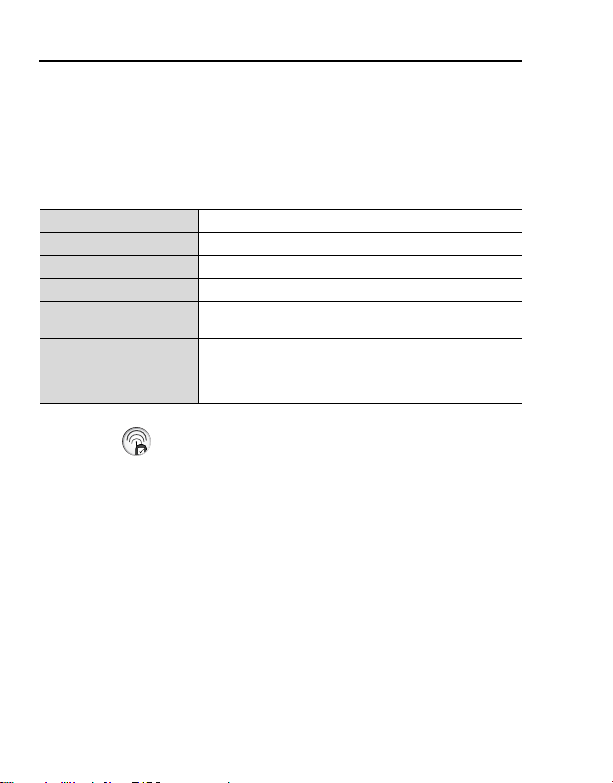
Основные функции
Операции во время разговора
Меню во время звонка (во время разговора)
Разговаривая по телефону, Вы можете войти в меню во время звонка.
1. [5] (Меню)
2. С помощью [192] выделите требуемое меню 7 [5] (Выбрать)
Громко+ / Громко- Переключение в режим Громко+ или Громко-.
Конец Завершение разговора
Контакты Доступ к папке Контакты.
Сообщения Доступ к меню Сообщения.
Статус вызова
Отправить DTMF
Удерж.
Вы можете удержать вызов.
Во время разговора:
1. Нажмите [6] (Удерж.), чтобы придержать разговор
2. Нажмите [6] (Восст) для возобновления разговора
Проверка или управление состоянием вызова.
(Смотрите „Статус вызова“ на странице 30.)
Отправка DTMF для доступа к голосовой почте,
пейджинговой связи или компьютеризованным
банковским услугам на дому. (Смотрите „DTMF“
на странице 27.)
26
Page 30
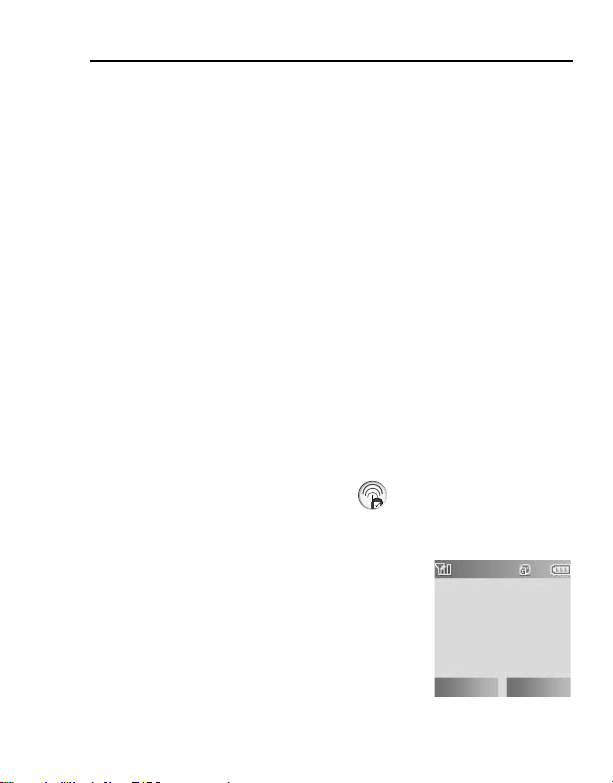
Основные функции
DTMF
Во время разговора могут посылаться тональные сигналы DTMF
(двухтональный многочастотный набор). Эти сообщения часто
используются для доступа к голосовой почте, пейджинговым услугам,
а также компьютеризованным банковским услугам на дому. Например,
у Вас может возникнуть необходимость ввести номер для удаленного
доступа к сообщениям голосовой почты. Номер телефона может быть
сохранён впапке Контакты
позволяя набирать номер по сигналу о вызове и автоматически
отправлять последовательность DTMF.
Для отправки DTMF во время разговора:
1. Введите цифры ([L] - [K], [e] или [r])
вместе с последовательностью DTMF,
Пауза в наборе номера
Использование пауз позволяет Вам отправлять DTMF автоматически.
1. Введите номер телефона
2. Нажмите клавишу [L] и удерживайте её нажатой, пока на дисплее
не появится „P“
3. После паузы введите цифры DTMF, например, код доступа
к сообщениям голосовой почты
4. [T]
Во время разговора последовательность DTMF будет отправлена через
3 секунды.
Второй исходящий вызов
Во время разговора Вы можете позвонить другому абоненту.
Во время разговора:
1. Введите второй номер телефона или
выберите номер телефона из папки Контакты
Для доступа к папке Контакты смотрите главу
„Меню во время звонка“ на странице 26.
2. [T]
Придержите первый разговор.
3. Нажмите [6] (Перекл.), чтобы переключиться
между вызовами, если это необходимо
0918627201
0958583612
0:35
Меню Перекл.
27
Page 31

Основные функции
Операции с несколькими вызовами
Меню во время звонка (при нескольких
вызовах)
Ведя более одного разговора по телефону, Вы можете войти в меню
во время звонка.
1. [5] (Меню)
2. Нажмите [192] для выбора требуемого меню 7 [5] (Выбрать)
Громко+ / Громко- Переключение в режим Громко+ или Громко-.
Конференция
Переадресация
Конец Завершение выбранного разговора
Раздел
Контакты Доступ к папке Контакты.
Сообщения Доступ к меню Сообщения.
Статус вызова
Отправить DTMF
*1
*1
*1
*1
Позволяет Вам вести разговор с абонентами
в количестве до 5 человек. (Смотрите „Конференция“
на странице 29.)
Подключите активный и удерживаемый вызов, затем
отключитесь от обоих вызовов, предоставив двум
абонентам возможность разговаривать друг с другом.
(Смотрите „Переадресация“ на странице 29.)
Во время конференции отделяет кого-либо
от активного разговора.
(Смотрите „Раздел“ на странице 29.)
Проверка или управление состоянием вызова.
(Смотрите „Статус вызова“ на странице 30.)
Отправка DTMF для доступа к голосовой почте,
пейджинговой связи или компьютеризованным
банковским услугам на дому.
(Смотрите „DTMF“ на странице 27.)
Примечание: Для ответа на второй вызов должна быть активирована функция
Ожидание вызова. (Смотрите „Ожидание вызова“ на странице 71.)
28
Page 32

Основные функции
Конференция
В рамках конференции Вы можете разговаривать с абонентами
в количестве до 5 человек.
Во время разговора (один активный и один придержанный вызов):
1. [5] (Меню)
2. С помощью [192] выделите Конференция 7 [5] (Выбрать)
2 разговора объединяются в конференцию.
Для добавления новых участников:
3. Позвоните другому лицу или ответьте на входящий вызов
4. Повторите процедуру (Шаг 1-2)
Переадресация
Вы можете перевести активный вызов в режим удерживаемого вызова.
Вы можете соединить две стороны для разговора и отсоединиться от них.
Во время разговора (один активный и один удерживаемый вызов):
1. [5] (Меню)
2. С помощью [192] выделите Переадресация 7 [5] (Выбрать)
Раздел
Вы можете отделить кого-либо от Конференция, а затем вести с ним
частный разговор.
Во время конференции:
1. [5] (Меню)
2. С помощью [192] выделите Раздел 7 [5] (Выбрать)
3. С помощью [192] выделите требуемого абонента, с которым
Вы хотите вести беседу 7 [5] (Выбрать)
Режим Конференция удерживается.
29
Page 33

Основные функции
Статус вызова
Во время ведения нескольких разговоров (включая придержанные)
Вы можете проверять или управлять статусом вызовов.
Во время ведения нескольких разговоров:
1. [5] (Меню)
2. С помощью [192] выделите Статус вызова
7 [5] (Выбрать)
На дисплее отображается список вызовов.
3. Чтобы закончить разговор: С помощью [192]
выделите требуемый вызов 7 [5] (Конец)
ИЛИ
Для включения придержанного вызова:
С помощью [192] выделите требуемый
придержанный вызов 7 [5] (Подкл.)
Статус вызова
1: 0958583612
2: 0918627201
Конец Назад
30
Page 34

Ввод текста
Для ввода знаков в Вашем телефоне предусмотрены три режима ввода
текста.
®
T9
„Multi tap“
Цифровой Вы можете вводить цифры (0 - 9), e и r.
Выбор режима ввода текста
Нажмите клавишу [e] и удерживайте её нажатой, чтобы циклически
повторить режимы ввода текста следующим образом.
„Multi-tap“ (Abc) 7 Цифровой (123) 7 „Multi-tap“ (Абв) 7 T9 (T9Abc) 7
T9 (T9Абв)
Ввод текста в режиме T9®:
Метод ввода текста в режиме T9® даёт Вам возможность вводить текст
быстрее и легче. Для ввода нужной буквы Вам лишь нужно один раз
нажать соответствующую клавишу. Нужная буква может и не появиться
на дисплее. Продолжайте нажимать другие клавиши, пока не будет
набрано всё слово. Программа просматривает встроенный словарь
в поисках прогнозируемого слова, наиболее соответствующего нажатым
Вами клавишам
то слово, которое Вам нужно, повторно нажимайте клавишу 5, пока на
дисплее не появится правильное слово. В случае если требуемое слово
отсутствует во внутреннем словаре, нажмите [6] (Символ), чтобы
записать требуемое слово, если при нажатии клавиши [5] для поиска
слова появляется „- - -“, или воспользуйтесь режимом „Multi-tap“.
Например, для ввода слова „Привет!“ в режиме T9® - T9 (Абв) нажимайте
клавиши следующим образом.
Клавиша [H][H][F][S][D][I][A][5] × 4
Дисплей С Пр При Прив Приве Привет Привет. Привет!
Предсказывающая система ввода текста. Вы можете вводить
слово с меньшим количеством нажатий клавиш.
Традиционный метод ввода буквы. Несколько раз нажмите
клавишу, пока не появится требуемая буква.
. Если комбинация напечатанных букв составила не
Примечание: Прежде чем вводить текст, Вам нужно настроить функцию Язык Т9
в Вашем телефоне (смотрите „Ввод текста T9“ на странице 67).
Изображаемые в режиме T9® символы изменяются в зависимости от настроек
функции Язык Т9.
31
Page 35

Ввод текста
Изменение регистра букв
Нажмите клавишу [e] для изменения регистра букв следующим образом.
abc/T9abc 7 Abc/T9Abc 7 ABC/T9ABC 7 абв/T9абв 7 Абв/T9Абв 7
АБВ/T9АБВ
Автоматическая замена прописных букв
Автоматическая замена прописных букв оказывает влияние на режим
„Multi-tap“ (Abc) и T9 (Abc).
При изменении режима ввода текста на режим „Multi-tap“ (Abc) или T9
(Abc) первая буква вводится в регистре прописных букв, а последующие
буквы – в регистре строчных букв.
Если один из следующих символов [. (точка), ! или ?] вводится перед
пробелом, следующий символ вводится в регистре прописных букв.
Редактирование текста
Нажимая клавишу [192], переместите курсор в положение, где Вы
хотите вставить или удалить букву. Нажмите [6] (Очистить), чтобы
удалить букву.
„Всплывающая“ таблица символов
Нажмите и придержите клавишу [L] - [K] для отображения таблицы
символов. Для выбора требуемого символа нажмите [192], чтобы
перемещать курсор вправо или влево, либо нажмите и придержите
[192], чтобы перемещать его вверх или вниз, а затем нажмите клавишу
[5] (Выбрать), чтобы ввести намеченный символ.
Клавиша T9® или „Multi-tap“
.n/:; e r + - “ , ! ¡ ? ¿ _ ( ) [ ] { } ’ & % \ ^ ~ | < > = f ¢ £ $ ¥ ¤ § Пробел
Переход на новую строку
[L] - [K]
А Б В Г Д Е Ё Ж З И Й К Л М Н О П Р С Т У Ф Х Ц Ч Ш Щ Ъ Ы Ь Э Ю Я
а б в г д е ё ж з и й к л м н о п р с т у ф х ц ч ш щ ъ ы ь э ю я
0123456789
32
Page 36

Ввод текста
В следующей таблице показаны символы, имеющиеся в Вашем
телефоне.
Для использования закреплённой за клавишей функции, указанной
в нижней ячейке, нажмите и придержите клавишу. В режиме T9
режиме „Multi-tap“ нажмите и придержите цифровую клавишу, чтобы
показать весь набор символов. (Смотрите „Всплывающая таблица
символов“ на странице 32.)
Кла-
виша
• Клавиша [A] (режим T9): Повторно нажмите клавишу [A], чтобы отобразить
T9® (Язык ввода: Русский)
(T9абв, T9Абв или T9АБВ)
[L]. n
., - ? ! ' @ : ; / 1 .,?1!“-:; n / e ( ) r + _ = [ ] { } ’ ¡ ¿
[A]
& % \ ^ ~ | < > f ¢ £ $ ¥ ¤ § Переход
на новую строку
А Б В Г 2 -
[S]
(а б в г 2 -)
Д Е Ё Ж З 3 -
[D]
(д е ё ж з 3 -)
И Й К Л 4 -
[F]
(и й к л 4 -)
М Н О 5 -
[G]
(м н о 5 -)
П Р С 6 -
[H]
(п р с 6 -)
Т У Ф Х 7 -
[I]
(т у ф х 7 -)
Ц Ч Ш Щ Ъ 8 -
[J]
(ц ч ш щ ъ 8 -)
Ы Ь Э Ю Я 9 -
[K]
(ы ь э ю я 9 -)
[e]
[r]
[5] Опции / поиск слова Опции
набор символов в нижней ячейке.
Пробел Пробел e r
Режим ввода текста
Изменение регистра букв e
Изменение режима ввода
Переход на новую строку
„Multi tap“
(абв, Абв или АБВ)
/ - _
+ 0 0
.,?1!“-:; n / e ( ) r + _ = [ ]
{ } ’ ¡ ¿ & % \ ^ ~ | < > f ¢ £
$ ¥ ¤ § Переход на новую
строку
А Б В Г 2
(а б в г 2
)
Д Е Ё Ж З 3
(д е ё ж з 3
И Й К Л 4
(и й к л 4
М Н О 5
(м н о 5
П Р С 6
(п р с 6
Т У Ф Х 7
(т у ф х 7
Ц Ч Ш Щ Ъ 8
(ц ч ш щ ъ 8
Ы Ь Э Ю Я 9
(ы ь э ю я 9
)
)
)
)
)
)
)
®
или
Цифровой
(123)
1
2
3
4
5
6
7
8
9
r
33
Page 37

Навигация в меню
Структура главного меню
Ниже перечислены 9 меню:
Сообщения
Входящие ...................... 38
Архив.............................39
Создать новое............... 40
Голос.почта...................46
Трансл яция ................... 47
Мои смайлики............... 41
Тек сто вые шаблоны ..... 41
Настройки ..................... 37
Память........................... 49
Игры
Уда ри ть мышь............... 81
Перестановки................ 82
Медиа
Картинки........................ 91
Звуки.............................. 91
Моя 1 .............................92
Моя 2 .............................92
Моя 3 .............................92
Моя 4 .............................92
Быстрый доступ............ 92
Память........................... 92
34
Книжка
Контакты ....................... 51
Добавить номер............ 52
Список вызовов............ 55
Быстрый набор............. 56
Группы........................... 57
Дополнительно............. 58
Браузер
Запустить браузер........ 85
Закладки ....................... 86
Настройки ..................... 83
Соединения .................. 87
Календарь.............. 93
Профили
Обычный....................... 94
Тихо ............................... 94
Совещание ................... 94
На улице ....................... 94
Гарн итура ...................... 94
Настройки
Звуки ..............................62
Тип оповещения ............64
Дисплей .........................64
Язык ...............................67
Сеть GSM ......................68
Вызовы...........................70
Безопасность.................75
Автоответ.......................78
Ответ любой кнопкой....78
Автоблокировка.............79
Время и дата.................79
Сброс настроек .............80
(Профили)......................80
Приложения
Будильник......................88
Калькулятор...................89
Валюта...........................90
*STK (Набор
инструментальных
средств SIM-карты)
Если Ваша SIM-карта
содержит STK, меню
Профили появляется
под меню Настройки.
Page 38

Навигация в меню
Отображение меню
Система меню обеспечивает Вам доступ к функциям, не имеющим
привязки к клавишам на клавиатуре.
В режиме ожидания
()
1. [5]
Появляется Главное меню с 9 опциями меню.
(Смотрите „Структура главного меню“
на странице 34.)
2. С помощью [192] выделите требуемое меню
7 [5] (Выбрать)
ИЛИ
Для прямого перехода к требуемому меню:
Нажмите клавишу [A] - [K]
[A]: Сообщения
[S]: Книжка
[D]: Настройки
[F]: Игры
[G]: Браузер
[H]: Приложения
[I]: Медиа
[J]: Календарь
[K]: Профили (или STK)
Для возвращения в Главное меню:
1. Повторно нажимайте [w] или [6] (Назад
не появится Главное меню
Сообщения
Сообщения
Выбрать Назад
), пока на дисплее
35
Page 39

Сообщения
Структура меню функции
Входящие .......................38
Архив.............................. 39
Создать новое............... 40
Голос.почта.................... 46
Почтовый ящик вызовов ..... 46
Номер почтового ящика......46
Рассылка сообщений
Автопоказ .............................47
Прочитать сообщения .........47
Список сообщений ..............47
Список тем ...........................48
Языки....................................49
...47
Мои смайлики................41
Текстовые шаблоны.....41
Настройки ......................37
Центр сообщений................ 37
Протокол .............................. 37
Иллюминация ......................37
Период действия................. 37
Подтвержд. доставки .......... 37
SMS через GPRS................. 37
Память ............................49
SMS (Служба коротких сообщений)
SMS позволяет Вам посылать на мобильные телефоны и принимать
с мобильных телефонов короткие текстовые сообщения. В сообщение
можно вложить небольшие рисунки, звуки и/или анимацию.
36
Page 40

Сообщения
Настройка номера службы Центр сообщений
Прежде чем воспользоваться этой службой, Вам необходимо настроить
конфигурацию подключения. Номер службы Центр сообщений можно
перепрограммировать. Изменение этого номера может привести
к невозможности принимать/посылать текстовые сообщения.
d Главное меню > Сообщения > Настройки > Центр сообщений
1. Введите номер службы Центр сообщений в международном
формате 7 [5] (ОК) (Cмотрите „Набор номера в международном
“ на странице 23.)
формате
Прочие настройки SMS
d Главное меню > Сообщения > Настройки
1. С помощью [192] выделите требуемый параметр 7 [5] (Выбрать)
Выберите тип протокола, определяющего, в какой формат
Протокол
Иллюминация
Период
действия
Подтвержд.
доставки
SMS через
GPRS
будет конвертироваться Ваше сообщение.
С помощью [192] выделите Стандартный, Факс, Х.400,
Пейджинг, ERMES или E-mail 7 [5] (Выбрать)
Решите, хотите ли Вы, чтобы индикатор светился при
получении или просмотре сообщения с иллюминацией.
С помощью [192] выделите Получение или Просмотр 7
[5] (Изменить), чтобы включить/выключить эту функцию
Задайте срок, в течение которого сообщение будет храниться
в Центре сообщений.
С помощью [192] выделите 1 час, 12 часов, 1 день, 1 неделя
или Максимум 7 [5] (Выбрать)
Выберите, хотите ли Вы получить подтверждение о том, что
Ваше сообщение было доставлено.
Нажмите [5] (Выбрать), чтобы включить/выключить эту
функцию.
Решите, хотите ли Вы отправить Ваше сообщение
посредством GPRS.
Нажмите [5] (Выбрать), чтобы включить/выключить эту
функцию.
37
Page 41

Сообщения
Получение сообщений
Когда Вы получаете сообщение на дисплее отображается пиктограмма
сообщения () и звучит сигнал, осуществляется иллюминация и/или
вибрация.
d Главное меню > Сообщения > Входящие
1. С помощью [192] выделите требуемое сообщение 7 [5] (Опции)
2. С помощью [192] выделите Просмотр 7 [5] (Выбрать)
Опции
При просмотре списка сообщений или выбранного сообщения нажатие
[5] (Опции) открывает следующие опции.
*1
Просмотр
Ответ Ответ на выбранное сообщение.
*1
Правка
Переслать Переслать выбранное сообщение.
Иллюм. при
просмотре
Выделить номер
Ссылка
Удалить Удаление выбранного сообщения.
Удалить все
*1
*2
*2
*2
*1
Доступно только в списке сообщений.
Доступно только при просмотре выбранного сообщения.
Просмотр выбранного сообщения.
Редактирование или добавление текста, картинок,
анимации и/или звуков.
Проверка, как светится индикатор.
Доступно только для сообщений с иллюминацией.
Сохранение в сообщении номера телефона.
С помощью [192] выделите требуемый номер 7 [5]
(Выбрать) 7 [5] (Сохранить) 7 с помощью [192]
выберите SIM-карта или Теле фон 7 [5] (Выбрать)
Вложение в сообщение ссылки на адрес URL.
С помощью [192] выделите требуемый URL 7 [5]
(Выбрать) 7 Введите название 7 [5] (Сохранить)
Удалить все сообщения из папки.
38
Page 42

Сообщения
Просмотр сообщений в папке Архив
Вы можете просматривать отправленные или ждущие отправки
сообщения в архиве.
d Главное меню > Сообщения > Архив
1. С помощью [192] выделите требуемое сообщение 7 [5] (Опции)
2. С помощью [192] выделите Просмотр 7 [5] (Выбрать)
Опции
При просмотре списка сообщений или выбранного сообщения нажатие
[5] (Опции) открывает следующие опции.
Просмотр
Отправить
Правка
Иллюм. при
просмотре
Выделить номер
Ссылка
Уда лит ь Удаление выбранного сообщения.
Уда лит ь все
*1
*2
*1
*2
*2
*1
Доступно только в списке сообщений.
Доступно только при просмотре выбранного сообщения.
Просмотр выбранного сообщения.
Отправка выбранного сообщения. (Смотрите
„Отправка сообщения“ на странице 41.)
Редактирование или добавление текста, картинок
и/или звуков.
Проверка, как светится индикатор.
Доступно только для сообщений с иллюминацией.
Сохранение в сообщении номера телефона.
(Смотрите „Выделить номер“ на странице 38.)
Вложение в сообщение ссылки на адрес URL.
(Смотрите главу „Ссылка“ на странице 38.)
Удалить все сообщения из папки.
39
Page 43

Сообщения
Создание сообщения
Вы можете создавать сообщения с рисунками, звуками и т.д.
d Главное меню > Сообщения > Создать новое
1. Введите Ваш текст (Смотрите „Ввод текста“ на странице 31.) 7
[5] (Опции)
2. С помощью [192] выделите требуемую опцию 7 [5] (Выбрать)
Отправить
Сохранить Сохранение сообщения в папке Архив.
Сохр. + Отпр.
Смайлик
Картинки и звук
Формат
Текс тов ые
шаблоны
Иллюм. при
просмотре
Отправка сообщения. (Смотрите „Отправка сообщения“
на странице 41.)
Сохранение и отправка сообщения. (Смотрите „Отправка
сообщения“ на странице 41.)
Добавление в сообщение иллюминации или выбранного
пользователем смайлика.
С помощью [192] выделите Иллюминация или По выбору
пользователя 7 [5] (Выбрать)
Для просмотра описания функции Иллюминация: (Смотрите
„Сообщения с иллюминацией“ на странице 42.)
Для выбора По выбору пользователя: с помощью [192]
выделите требуемый смайлик 7 [5] (Выбрать)
Вложение в сообщение звуков, рисунков и/или анимации.
С помощью [192] выделите Станд. звуки, Станд. анимации,
Мои анимации или Мои картинки 7 [5] (Выбрать)
Редактирование сообщения посредством изменения
формата.
С помощью [192] выделите Новая строка, Тип шрифта или
Цвет шрифта 7 [5] (Выбрать)
Добавление в сообщение текстового шаблона.
Проверка, как светится индикатор.
40
Page 44

Сообщения
Отправка сообщения
Когда сообщение готово:
1. [5] (Опции)
2. С помощью [192] выделите Отправить или Сохр. + Отпр. 7
[5] (Выбрать)
3. Введите номер телефона 7 [5] (ОК)
Опции
Вы можете выбрать номер из папки Книжка или списка Группы, нажав
[5] (Опции).
Контакты
Группы
С помощью [192] выделите требуемый контакт 7 [5] (Выбрать)
7 [5] (ОК)
С помощью [192] выделите требуемую группу 7 [5] (Выбрать)
7 [5] (Отправить), чтобы добавить требуемый номер, 7 [5]
(Продолж)
Мои смайлики
Вы можете создать Ваш собственный смайлик и сохранить его для
использования в будущем.
d Главное меню > Сообщения > Мои смайлики
1. С помощью [192] выделите <Пусто> 7 [5] (Выбрать)
2. Создайте Ваш смайлик 7 [5] (Опции)
3. С помощью [192] выделите Сохр. + Отпр. или Сохранить 7
[5] (Выбрать)
Текстовые шаблоны
Вы можете отредактировать предварительно вложенные в программу
сообщения, а затем сохранить их для использования в будущем.
Вы можете редактировать предварительно заданные сообщения,
за исключением первых 5 сообщений.
d Главное меню > Сообщения > Те кст овые шаблоны
1. С помощью [192] выделите требуемое сообщение 7
[5] (Выбрать)
2. Редактировать сообщение 7 [5] (Опции)
3. С помощью [192]
[5] (Выбрать)
выделите Сохр. + Отпр. или Сохранить 7
41
Page 45

Сообщения
Сообщения с иллюминацией
С помощью функции Иллюминация Вы можете выразить в сообщении
особые чувства. Индикатор отзовётся на пиктографию, содержащуюся
в сообщении с иллюминацией, и воспроизведёт комбинацию цветов и
оптических изображений, когда Вы получите или будете просматривать
сообщение с иллюминацией.
Включите функцию Иллюминация, чтобы индикатор на телефоне
светился при получении или просмотре сообщения с иллюминацией
(Смотрите „Иллюминация“ в таблице страница 37.)
Примечание: Индикатор не будет светиться, если функция Иллюминация
выключена. (Смотрите „Иллюминация“ в разделе „Прочие настройки SMS“
на странице 37.)
Создание оптического сообщения
со смайликами
d Главное меню > Сообщения > Создать новое
1. Введите Ваш текст
2. [5] (Опции)
3. С помощью [192] выделите Смайлик 7 [5] (Выбрать)
4. С помощью [192] выделите Иллюминация 7 [5] (Выбрать)
5. C помощью [192] выделите требуемый смайлик 7 [5] (Выбрать)
Смотрите таблицу смайликов на странице 43.
Для проверки иллюминации полученных сообщений:
Смотрите главу „Иллюм. при просмотрe“ на странице 38.
Для проверки иллюминации создаваемых Вами сообщений:
Смотрите главу „Иллюм. при просмотрe“ на странице 39 и 40.
.
42
Page 46

Сообщения
Выберите требуемые смайлики из приведённого ниже списка.
Смайлик
:-)
:-D (^-^)
>:-<
:e
:-P C (*~o~*)
:’(
:-(
:-/
:-[ C (-_-; C
:->
8-)
:()
:-I
I-( A (_ _)Zzz A
;-) Цвет 8C (^ _~)” Цвет 8C
• Изображение A: [Светлячок] медленно мерцает на протяжении приблизительно
двух секунд.
• Изображение B: [Вспышка] быстро мерцает на протяжении приблизительно
одной секунды.
• Изображение C: [Свечение] светится на протяжении одной секунды (две секунды
в Цвете 8).
Цвет
индикатора
Цвет 3
Цвет 6
Цвет 1
Цвет 5
Цвет 2
Цвет 4
Цвет 7
Оптическое
изображение
A
B
B (;_;)
A
A (^w^)
B
C
Смайлик
\^o^/
\(>o<)/
^3^
(T_T)
(?_?)
^&^
(@_@)
p(^-^)p A
(-_-)
Цвет
индикатора
Цвет 3
Цвет 60:-) A (o^-^o)
Цвет 1
Цвет 5:- S B (>_<) B
Цвет 2
Цвет 4:-O (*o*)
Цвет 7
Оптическое
изображение
A
B:-|| (>-<#)
A
B
A
A
B=:-)
C
43
Page 47

Сообщения
Создание сообщения с иллюминацией
и анимацией
d Главное меню > Сообщения > Создать новое
1. Введите Ваш текст
2. [5] (Опции)
3. С помощью [192] выделите Картинки извук
7 [5] (Выбрать)
4. С помощью [192] выделите Станд.
анимации 7 [5] (Выбрать)
5. С помощью [192] выделите требуемую
анимацию 7 [5] (Выбрать)
Смотрите таблицу анимаций на странице 45.
Число, изображаемое в строке меню, показывает количество страниц,
используемых в сообщении.
Для проверки иллюминации полученных сообщений:
Смотрите главу „Иллюм. при просмотрe“ на странице 38.
Для проверки иллюминации создаваемых Вами сообщений:
Смотрите главу „Иллюм. при просмотрe“ на странице 39 и 40.
<Пример>
В тексте:
„Доброе утро. Прекрасный сегодня денёк (^-^)“, индикатор
светится в Цвете 8, а затем медленно мерцает в Цвете 3 на протяжении
двух секунд для каждого
цвета.
SMS 1
Доброе утро.
Прекрасный сегодня
денёк
(^-^)
Опции
Очистить
44
Page 48

Сообщения
Выберите требуемую анимацию из приведённого ниже списка.
Имя Анимация Цвет индикатора
Ирония Цвет 6
Радость Цвет 3
Сомнение Цвет 5
Печаль Цвет 1
Вот это да! Цвет 4
Я рыдаю Цвет 1
Подмигивание Цвет 8C
Смех Цвет 4A
Безразличие Цвет 7C
Любовь/поцелуй Цвет 6
Растерян. Цвет 5
Высунутый язык Цвет 2A
Гнев Цвет 3
Рожки Цвет 3
• Изображение A: [Светлячок] медленно мерцает на протяжении приблизительно
двух секунд.
• Изображение B: [Вспышка] быстро мерцает на протяжении приблизительно
одной секунды.
• Изображение C: [Свечение] светится на протяжении одной секунды (две секунды
в Цвете 8).
Оптическое
изображение
A
B
B
BОчки Цвет 2
45
Page 49

Сообщения
Голосовая почта
Служба Голосовая почта обеспечивает Вам доступ к Вашей голосовой
почте. Для прослушивания Ваших речевых сообщений Вам необходимо
активировать службу голосовой почты у Вашего оператора.
Прослушивание речевых сообщений
В режиме ожидания:
1. Нажмите клавишу [A] и придержите её, чтобы соединиться с Вашей
голосовой почтой
2. Следуйте записанным инструкциям
3. По завершении нажмите [w]
В меню Сообщения:
d Главно е меню > Сообщения > Голос.почта > Почтовый ящик
вызовов
1. Производится набор сохранённого номера почтового ящика
2. Следуйте записанным инструкциям
3. По завершении нажмите [w]
Назначение номера почтового ящика
d Главно е меню > Сообщения > Голос.почта > Номер почтового
ящика
1. Введите номер почтового ящика 7 [5] (ОК)
Примечание: За более подробной информацией обращайтесь к Вашему
оператору сети.
46
Page 50

Сообщения
Трансляции
Вы можете регулярно получать рассылаемые Вашим провайдером
сообщения на определённые темы, такие как информация о погоде
и дорожные новости.
Вам нужно определить „тему(-ы)“ информации и язык, на котором
Вы хотели бы получать эту информацию.
Для получения коротких сообщений должна быть включена опция
Прочитать сообщения.
Автопоказ
Вы можете настроить Ваш телефон на автоматическое отображение
в режиме ожидания последних информационных сообщений.
d Гл авное меню > Сообщения > Трансляция
1. С помощью [192] выделите Автопоказ 7 [5] (Изменить) чтобы
включить/выключить эту функцию
Получение сообщений
Для получения сообщений должна быть включена опция Прочитать
сообщения.
d Гл авное меню > Сообщения > Трансляция
1. С помощью [192] выделите Прочитать сообщения 7 [5]
(Изменить) чтобы включить/выключить эту функцию
Чтение рассылаемых сообщений
Вы можете просматривать и выбирать сообщения.
d Гл авное меню > Сообщения > Трансляция > Список сообщений
1. С помощью клавиши [5] (Далее) выберите требуемое сообщение
47
Page 51

Сообщения
Тема по выбору пользователя
Вы можете добавлять Ваши любимые темы в определённый
пользователем список тем.
d Главное меню > Сообщения > Трансляция > Список тем >
По выбору пользователя
1. С помощью [192] выделите <Новая> 7 [5] (Опции)
2. Введите идентификатор сообщения 7 [5] (ОК)
3. Введите имя 7 [5] (ОК)
Опции
Во время просмотра списка нажатие клавиши [5] (Опции) открывает
следующие опции: Добавить, Редактировать и Удалить.
Сохранённая тема должна быть выделена.
Список тем
Вы можете определить темы, сообщения по которым Вы будете получать
от Вашего оператора сети.
d Главное меню > Сообщения > Трансляция > Список тем > Текущая
1. С помощью [192] выделите <Добавить темы> 7 [5] (Выбрать)
2. С помощью [192] выделите требуемую тему 7 [5] (Выбрать)
Опции
Во время просмотра списка нажатие клавиши [5] (Опции) открывает
следующие опции: Добавить, и Удалить.
Сохранённая тема должна быть выделена.
48
Page 52

Сообщения
Языки
Вы можете задать язык получаемых Вами сообщений.
d Главное меню > Сообщения > Трансляция > Языки
1. Если записи отсутствуют: С помощью [192] выделите Вставка
или Добав. в конец 7 [5] (Выбрать)
ИЛИ
Если какие-либо записи присутствуют: [5] (Опции) 7 С помощью
[192] выделите Вставка или Добав. в конец 7 [5] (Выбрать)
Функция „Вставка“ добавляет желаемый язык под выбранным Вами языком,
в то время как функция „Добав. в конец“ добавляет язык в конец списка.
2. С помощью [192] выделите требуемый язык 7 [5] (Выбрать)
Для удаления языка:
1. С помощью [192] выделите требуемый язык 7 [5] (Опции)
2. С помощью [192] выделите Удалить 7 [5] (Выбрать)
Память
Функция Память отображает объём использованной памяти
и максимальный объём памяти SMS.
d Главное меню > Сообщения > Память
= Телефон
= SIM-карта
49
Page 53

Книжка
Структура меню функции Книжка
Контакты ........................51
Добавить номер............52
Теле фон ...............................52
SIM-карта .............................53
Список вызовов ...........55
Исходящие ...........................55
Отвеченные ......................... 55
Неотвеченные......................55
Быстрый набор ............ 56
Групп ы ............................57
Дополнительно.............58
Мои номера ......................... 58
Память ................................. 59
Основная книжка.................59
Сервис-набор ......................60
(Инфо-номер)*.....................60
*
50
Page 54

Книжка
Просмотр папки Контакты
Вы можете искать номер в папке Контакты.
Сначала Вам необходимо назначить папку Контакты на SIM-карте или
в телефоне в качестве папки Контакты, выбираемой по умолчанию.
(Смотрите „Основная книжка“ на странице 59.)
Просмотр списка контактов
d Главное меню > Книжка > Контакты
1. С помощью [192] выделите требуемую запись в списке контактов
7 [6] (Просмотр)
Поиск контакта с помощью ввода буквы
d Главное меню > Книжка > Контакты
1. Чтобы найти контакт, начинающийся с определённых букв, введите
эти буквы
Опции
При выборе требуемой записи в списке контактов нажатие функции
[5] (Опции) открывает следующие опции:
Просмотр Просмотр выбранного контакта.
Правка Редактирование выбранного контакта.
Отправить SMS Отправка сообщения по выбранному контакту
В телефон/на SIM-карту
Все в телефон/
на SIM-карту
Удалить Удаление выбранного контакта.
Удалить все
Копирование выбранных контактов в телефон или
на SIM-карту.
Копирование всех контактов в телефон или
на SIM-карту.
Удаление всех контактов, сохранённых в папке
Контакты на SIM-карте или в телефоне (в зависимости
от того, какая папка Контакты назначена используемой
по умолчанию).
51
Page 55

Книжка
Добавление контактов
Сохранение контакта в памяти Вашего
телефона
Вы можете сохранять в памяти телефона подробную информацию
для каждого контакта.
Данные составляются в группы и сохраняются даже в случае
повреждения Вашей SIM-карты.
d Главное меню > Книжка > Добавить номер > Телефон
1. Имя: Введите имя 7 [2]
2. Те лефон: Введите номер телефона 7 [2]
Вы можете выбрать код страны/города, нажав перед вводом номера
во время операций 2 - 4 [6] (+Список).
3. Те л./Офис: Введите номер служебного телефона 7 [2]
4. Те л./Мобильный: Введите номер сотового телефона 7 [2]
5. E-ma il: Введите адрес электронной почты 7 [2]
6. Заметки: Введите примечания 7 [2]
7. Группы: Нажмите [6] (Изменить) для выбора требуемой группы
7 [2]
8. Картинка: [5] (Опции) 7 с помощью [192] выделите
[5] (Выбрать) 7 [192], чтобы выбрать желаемую картинку 7 [5]
(Выбрать) 7 [2]
9. Иллюминация звонка: Нажмите [6] (Изменить) для выбора
требуемого параметра функции Иллюминация звонка 7 [2]
10. Иллюминация сообщения: Нажмите [6] (Изменить) для выбора
требуемого параметра функции Иллюминация сообщения 7 [2]
11. Мелодии: [5] (Опции)
[5] (Выбрать) 7 [192], чтобы выбрать желаемую мелодию 7 [5]
(Выбрать)
12. После завершения ввода нажмите [5] (Опции)
13. С помощью [192] выделите Сохранить 7 [5] (Выбрать)
7 с помощью [192] выделите Изменить 7
Изменить 7
52
Page 56

Книжка
Сохранение контакта в памяти Вашей
SIM-карты
Для каждого контакта Вы можете сохранить на Вашей SIM-карте
определённую информацию.
d Главное меню > Книжка > Добавить номер > SIM-карта
1. Имя: Введите имя 7 [2]
2. Теле фон: Введите номер телефона 7 [2]
Вы можете выбрать код страны/города, нажав перед вводом номера
[6] (+Список).
3. Расположение: Нажмите [6] (Изменить) для выбора SIM-карта
7 [2]
Для сохранения контакта в папке Фикс. набор, смотрите „Сохранение
контакта в папке FDN“ на странице 54.
4. Номер записи: Нажмите [6] (Изменить), чтобы выбрать
требуемый номер 7 [5] (Сохранить)
Примечание: Длина имени и номера, а так же общий объём данных зависят
от SIM-карты.
53
Page 57

Книжка
Сохранение контакта в папке FDN
Функция Фикс. набор позволяет Вам свести Ваши исходящие вызовы
к определённому набору номеров, сохранённому в списке FDN (Номера
фиксированного набора) на Вашей SIM-карте. Если эта функция
включена, могут набираться только фиксированные номера, а любая
попытка набрать какой-либо другой номер будет безуспешной.
Подробно активация функции Фикс. набор описана в главе „Фикс. набор
на странице 77.
Для сохранения фиксированного набора номера Вам нужно ввести
Ваш PIN2-код.
d Главное меню > Книжка > Добавить номер > SIM-карта
1. Имя: Введите имя 7 [2]
2. Теле фон: Введите номер телефона 7 [2]
Вы можете выбрать код страны/города, нажав перед вводом номера
[6] (+Список).
3. Расположение: Нажмите [6] (Изменить) для выбора Фикс. набор
7 [2]
4. Номер записи: Нажмите [6] (Изменить), чтобы выбрать
требуемый номер 7 [5] (Сохранить)
5. Введите Ваш PIN2-код 7 [5] (ОК)
Примечание: При активной функции Фикс. набор могут редактироваться только
данные из папки Книжка, хранящиеся в папке Фикс. набор.
При выключенной функции Фикс. набор могут редактироваться данные из папки
Книжка, хранящиеся в папке Фикс. набор и ADN.
“
54
Page 58

Книжка
Список вызовов
Последние набранные номера телефонов, отвеченные и неотвеченные
вызовы сохраняются в папке Список вызовов. Сохранённые в папке
Список вызовов номера могут использоваться для звонков или для
добавления в папку Книжка.
Просмотр/Набор номера из папки
Список вызовов
d Главное меню > Книжка > Список вызовов
1. С помощью [192] выделите Исходящие, Отвеченные или
Неотвеченные 7 [5] (Выбрать)
2. С помощью [192] выделите требуемую запись
3. Нажмите [T] для набора выбранного номера, если это необходимо
Опции
При выборе требуемой записи нажатие функции [5] (Опции) открывает
следующие опции: Добав. в контакты, Уд алить и Уд алить все.
55
Page 59

Книжка
Быстрый набор
Назначение клавиш быстрого набора
Вы можете быстро набирать номера телефонов, сохранённые в папке
Контакты под номерами 2 - 9.
Прежде чем включить/выключить функцию Быстрый набор, Вам
необходимо закрепить требуемый контакт за определённой клавишей
быстрого набора.
d Главное меню > Книжка > Быстрый набор
1. С помощью [192] выделите требуемую клавишу 7
[6] (Редактировать)
2. С помощью [192] выделите требуемый контакт
3. „Уст ан ов ит ь быстрый набор“ 7 [5] (Да) или [6] (Нет)
Для того чтобы включить/выключить функцию Быстрый набор:
В папке Быстрый набор:
1. С помощью [192] выделите требуемую клавишу 7 [5] (ВклВыкл)
Использование клавиш быстрого набора
В режиме ожидания:
1. Нажмите и придержите клавишу быстрого набора ([S] - [K])
7 [5] (Выбрать)
56
Page 60

Книжка
Группы
Записи, хранящиеся в папке Контакты Вашего телефона, Вы можете
распределить по категориям, разбив их на 10 групп. Каждую группу Вы
можете редактировать, переименовывая, выбирая для неё отдельный
звук вызова или пиктограмму, чтобы иметь возможность
идентифицировать звонящего.
Просмотр групп
d Главное меню > Книжка > Группы
1. С помощью [192] выделите требуемую группу 7 [6] (Просмотр)
Для добавления новой записи:
2. С помощью [192] выделите <Новая>
3. Для добавления записи из папки Контакты: С помощью [6]
() 7 [192] выделите требуемый контакт 7 [5] (Выбрать)
ИЛИ
Для добавления новой записи: [5] (Выбрать) 7 Смотрите
„Сохранение контакта в памяти Вашего телефона“ на странице 52.
Опции
При выделении члена группы нажатие функции [5] (Опции) открывает
следующие опции: Вставка, Просмотр, Правка, Отправить SMS
и Уда ли ть запись.
57
Page 61

Книжка
Редактирование группы
d Главное меню > Книжка > Групп ы
1. С помощью [192] выделите требуемую группу 7 [5] (Опции)
2. С помощью [192] выделите требуемую опцию 7 [5] (Выбрать)
Просмотр Просмотр папки Книжка в выбранной группе.
С помощью [192] выделите Стандартные, Медиа или
Сигнал
Картинка
Переименовать
Удалить записи
Примечание: Загружено в папку Сигнал зависит от страны/региона.
с помощью Загружено
желаемый звук вызова
С помощью [192] выделите требуемую пиктограмму
[5] (Выбрать)
Переименование группы 7 [5] (ОК)
„Уда лит ь все записи ?“
7 [5] (Выбрать) 7 [192] выделите
7 [5] (Выбрать)
7
7 [5] (Да) или [6] (Нет)
Дополнительно
Мои номера
Мои номера – это портативная телефонная книжка, в которой могут
храниться и просматриваться имена и номера телефонов.
d Главное меню > Книжка > Дополнительно > Мои номера
1. С помощью [192] выделите <Пусто> 7 [5] (Опции)
2. С помощью [192] выделите Правка 7 [5] (Выбрать)
3. Введите номер телефона 7 [2]
Вы можете выбрать код страны/города, нажав перед вводом номера
[6] (+Список).
4. Введите имя 7 [5] (Сохранить)
58
Page 62

Книжка
Просмотр записей в папке Мои номера
d Главное меню > Книжка > Дополнительно > Мои номера
1. С помощью [192] выделите требуемую запись 7 [6] (Просмотр)
Опции
При выделении требуемой записи нажатие функции [5] (Опции)
открывает следующие опции: Просмотр, Правка и Уд ал ит ь.
Память
Функция Память показывает, сколько ячеек имеется в каждой папке
Контакты.
d Главное меню > Книжка > Дополнительно > Память
Пиктограммы на дисплее состояния:
= SIM-карта
= Фикс. набор
= Телефон
Дополнительно
100 /100 Доступно
010 /010 Доступно
400 /400 Доступно
ОК Назад
Примечание: Объём памяти для хранения на SIM-карте / в папке FDN зависит
от Вашей SIM-карты.
Основная книжка
Вы можете задать выбираемую по умолчанию папку Контакты,
расположенную либо на SIM-карте, либо в телефоне.
d Главное меню > Книжка > Дополнительно > Основная книжка
1. С помощью [192] выделите SIM-карта или Телефон 7
[5] (Выбрать)
59
Page 63

Книжка
Сервис-набор
Если Ваша SIM-карта содержит Сервис-набор (Service Dialling Number),
Вы можете позвонить по служебному номеру, выбрав его из списка.
Сервис-набор обеспечивает Вам доступ к специальным услугам,
предоставляемым Вашим сетевым оператором, таким как поддержка
заказчика, аварийная служба и т.д.
d Главное меню > Книжка > Дополнительно > Сервис-набор
1. С помощью [192] выделите требуемый Сервис-набор
2. Чтобы позвонить по номеру: нажмите [5] (Выбрать)
ИЛИ
для просмотра подробностей: нажмите [6] (Просмотр)
Инфо-номер
SIM-карта, поддерживающая CPHS и Справочную службу, может
содержать Инфо-номер.
d Главное меню > Книжка > Дополнительно > Инфо-номер
1. С помощью [192] выделите требуемый инфо-номер 7
[5] (Выбрать)
60
Page 64

Настройки
Структура меню функции Настройки
Звуки...............................62
Громкость............................. 62
Мелодии звонка................... 62
Сигнал предупр. ..................63
Тип оповещ ения ...........64
Тольк о звонок....................... 64
Нет........................................ 64
Звонок и вибрация ..............64
Тольк о вибрация ..................64
Один звонок ......................... 64
Дисплей..........................64
Заставка ...............................64
Палитры экрана...................64
Иллюминация ......................65
Контраст...............................65
Время подсветки ................. 65
Приветствие.........................65
Яркость.................................66
(Скрыть имя сети)*1.............66
Подсветка кноп .................... 66
Язык ................................67
Ввод текста T9 .....................67
Язык меню ...........................67
Сеть GSM ....................... 68
Автосеть...............................68
Новая сеть ........................... 68
Список сетей........................ 69
Выбор диапазона ................ 69
Вызовы...........................70
Переадресация ................... 70
Функции вызова................... 71
(Отправить мой номер)
*1
.... 74
Безопасность ................75
Запрет вызова ..................... 75
Код........................................ 76
Фикс. набор.......................... 77
Привязка к SIM-карте.......... 78
Автоответ.......................78
Ответ любой кнопкой...78
Автоблокировка............79
Время и дата..................79
Настройки ............................ 79
Время включения ................80
Время отключения .............. 80
Сброс настроек .............80
(Профили)*2....................80
*1
*2
61
Page 65

Настройки
Звуки
Громкость
Вы можете изменять громкость различных мелодий звонка,
используемых для следующих папок: Вызовы, Из книжки, Будильник,
Сообщения, Трансляция, Кнопки и Группа 1 - 10.
d Главное меню > Настройки > Звуки > Громкость
1. С помощью [192] выделите требуемую мелодию звонка 7
[5] (Выбрать)
2. Нажмите [192] для регулирования уровня громкости 7 [5] (ОК)
Мелодии звонка
Вы можете изменять мелодию звонка для различных событий и ситуаций.
d Главное меню > Настройки > Звуки > Мелодии звонка
1. С помощью [192] выделите требуемое событие 7 [5] (Выбрать)
Вызовы
Из книжки
Будильник
Сообщения
Трансляция
Групп а 1 - 10
Звук кнопок
*1
Мелодии звонка, загруженные из интернета и сохранённые в телефоне.
*2
Мелодии звонка, загруженные посредством SMS и сохранённые в телефоне.
С помощью [192] выделите Стандартные, Медиа
Загружено*2 7 [5] (Выбрать) 7 [192], чтобы выбрать
требуемый пункт 7 [5] (Выбрать)
С помощью [192] выделите Выкл, Тип 1, Тип 2 или Тип 3 7
[5] (Выбрать)
*1
или
62
Page 66

Настройки
Загрузка мелодий звонка посредством SMS
Запрошенные Вами мелодии звонка могут загружаться в Ваш телефон
посредством SMS. При получении сообщения, содержащего мелодию
звонка, на дисплее в режиме ожидания появляется уведомление.
Когда на дисплее в режиме ожидания появляется сообщение,
содержащее мелодию звонка:
1. Нажмите [5] (Просмотр) для проверки загруженной мелодии звонка
2. [5] (Сохр)
3. [5] (ОК)
ИЛИ
С помощью [192
[5] (Выбрать)
Первые 10 загруженных мелодий звонка сохраняются в пустых ячейках
памяти. Когда все ячейки заполне ны, Вы можете выбрать существующую
мелодию звонка и вместо неё записать новую.
] выделите требуемую ячейку памяти 7
Для отказа от загруженных мелодий звонка:
Нажмите [6] (БезОтв) в шаге 2.
Примечание: Подробности об этой услуге Вы можете узнать у Вашего оператора
сети или провайдера.
Сигнал предупр.
Предупреждающий тон информирует Вас о разряженной батарее или
задержанных вызовах.
d Главное меню > Настройки > Звуки > Сигнал предупр.
1. Нажмите [5] (Выбрать), чтобы включить/выключить эту функцию
63
Page 67

Настройки
Тип оповещения
Вы можете настроить Ваш телефон так, что он будет звонить и/или
вибрировать при получении вызова или сообщения, или при достижении
заданного времени.
В распоряжении имеются следующие типы сигналов: Только звонок,
Нет, Звонок и вибрация, Только вибрация или Один звонок.
d Главное меню > Настройки > Тип оповещения
1. С помощью [192] выделите требуемый
сигнал 7 [5] (Выбрать)
Дисплей
Заставка
Вы можете изменить фон дисплея в режиме ожидания.
d Главное меню > Настройки > Дисплей > Заставка
1. С помощью [192] выделите Стандартные, Медиа или Выкл 7
[5] (Выбрать)
2. С помощью [192] выделите требуемую заставку 7 [5] (Опции)
3. Для установки: С помощью [192] выделите Выбрать 7
[5] (Выбрать)
ИЛИ
Для просмотра установки: С помощью
7 [5] (Выбрать) два раза
Палитры экрана
Вы можете изменить цветовую тему дисплея.
d Главное меню > Настройки > Дисплей
1. С помощью [192] выделите Палитры экрана 7 [5] (Изменить)
2. С помощью [192] выделите требуемую цветовую тему 7
[5] (Выбрать)
[192] выделите Просмотр
64
Page 68

Настройки
Иллюминация
При наступлении определённого события телефон подаёт Вам сигнал
с иллюминацией.
d Главное меню > Настройки > Дисплей > Иллюминация
1. С помощью [192] выделите требуемое событие 7 [5] (Выбрать)
Вызовы
Из книжки
Сообщения
Будильник
Заряд батареи
Клавиши
Нажмите [192] для выбора Выкл или Цвет 1-8 7
[5] (Выбрать)
Нажмите [5] (Выбрать), чтобы включить/выключить
эту функцию
Контраст
Вы можете регулировать цветовой контраст дисплея.
d Главное меню > Настройки > Дисплей > Контраст
1. Нажмите [192] для регулирования контраста 7 [5] (ОК)
Время подсветки
Вы можете задать продолжительность фоновой подсветки дисплея.
d Главное меню > Настройки > Дисплей > Время подсветки
1. С помощью [192] выделите 10 сек., 30 сек. или 60 сек. 7
[5] (Выбрать)
Приветствие
Вы можете создать приветствие, которое будет отображаться во время
каждого включения телефона.
d Главное меню > Настройки > Дисплей
1. С помощью [192] выделите Приветствие 7 [6] (Правка)
2. Введите приветствие 7 [5] (ОК)
3. [5] (ВклВыкл)
65
Page 69

Настройки
Яркость
Вы можете отрегулировать яркость дисплея.
d Главное меню > Настройки > Дисплей
1. С помощью [192] выделите Яркость 7 [5] (Изменить)
2. С помощью [192] выделите Максимум, Высоко, Средний или
Низкий 7 [5] (Выбрать)
Скрыть имя сети
Вы можете скрыть имя сети, показываемое в режиме ожидания.
d Главное меню > Настройки > Дисплей
1. С помощью [192] выделите Скрыть имя сети 7 [5] (Выбрать)
чтобы включить/выключить эту функцию
Подсветка кнопок
Вы можете включить или выключить подсветку кнопок.
d Главное меню > Настройки > Дисплей
1. С помощью [192] выделите Подсветка кноп 7 [5] (Выбрать)
чтобы включить/выключить эту функцию
66
Page 70

Настройки
Язык
Ввод текста T9
При создании текста функция T9® значительно снижает количество
нажатий клавиш. Имеются следующие режимы ввода T9
Приоритет Т9
Язык Т9
d Главное меню > Настройки > Язык > Ввод текста T9
1. С помощью [192] выделите Приоритет Т9 или Язык Т9 7
[5] (Изменить или Выбрать)
(Если параметр Язык Т9 выбран, перейдите к следующему шагу.)
2. С помощью [192] выделите требуемый язык или режим ввода 7
[5] (Изменить), чтобы включить/выключить его
Для получения подробной информации cмотрите „Ввод текста“ на странице 31.
Выберите предпочитаемый Вами режим ввода,
с которого Вы будете начинать.
В зависимости от настройки Вашего телефона
имеются другие языковые версии T9 (либо эта
функция может отсутствовать).
Язык меню
Можно изменить язык дисплея на Вашем телефоне.
d Главное меню > Настройки > Язык > Язык меню
1. С помощью [192] выделите требуемый язык 7 [5] (Выбрать)
®
:
67
Page 71

Настройки
Сеть GSM
Автосеть
Вы можете настроить Ваш телефон на автоматический или ручной поиск
другой сети при роуминге. Если функция Автосеть включена, телефон
автоматически выберет новую сеть, для того чтобы добиться оптимальной доступности сети.
d Главное меню > Настройки > Сеть GSM
1. С помощью [192] выделите Автосеть 7 [5] (Изменить) чтобы
включить/выключить эту функцию
Примечание: Национальные законы могут не разрешать роуминг в Вашем
регионе.
Новая сеть
Вы можете вручную выбрать сеть, доступную в Вашем актуальном месте
нахождения.
d Главное меню > Настройки > Сеть GSM > Новая сеть
1. „Изменить сеть?“ 7 [5] (Да) или [6] (Нет)
(Если да, перейдите к следующему шагу.)
2. Если функция Автосеть выключена: C помощью [192] выделите
требуемую сеть 7 [5] (Выбрать)
ИЛИ
Если функция Автосеть включена: „Готово“
7 [5] (ОК)
68
Page 72

Настройки
Список сетей
Когда функция Список сетей включена, используется Автосеть.
Записи в списке располагаются в порядке приоритета поиска.
При необходимости Вы можете редактировать список.
d Главное меню > Настройки > Сеть GSM > Список сетей
1. [5] (Список)
Опции
В Список сетей доступны следующие опции:
Сохранение новой сети над выделенной позицией.
1. С помощью [192] выделите требуемую сеть в качестве
Вставка
Добав. в конец
Удалить
места вставки 7 [5] (Опции)
2. С помощью [192] выделите Вставка 7 [5] (Опции)
3. С помощью [192] выделите требуемую сеть, чтобы
добавить её в список 7 [5] (Опции) 7 [5] (ОК)
Сохранение новой сети в конце списка.
1. [5] (Опции)
2. С помощью [192] выделите Добав. в конец 7 [5]
(Опции)
3. С помощью [192] выделите требуемую сеть, чтобы
добавить её в список 7 [5] (Опции) 7 [5] (ОК)
Удаление выбранной сети.
1. C помощью [192] выделите требуемую сеть 7 [5]
(Опции)
2. С помощью [192] выделите Уда лит ь 7 [5] (Опции) 7
[5] (ОК)
Выбор диапазона
Вы можете выбрать диапазон сети.
d Главное меню > Настройки > Сеть GSM > Выбор диапазона
1. С помощью [192] выделите 900 МГц, 1800 МГц или 900/1800 МГц
7 [5] (Выбрать)
69
Page 73

Настройки
Вызовы
Переадресация
Голосовые вызовы могут в различных ситуациях переадресовываться на
разные номера. Например, когда Вы находитесь вне зоны досягаемости,
Вы можете переадресовывать вызовы на номер голосовой почты.
Вызовы могут переадресовываться в следующих ситуациях:
Все голосовые Переадресация всех входящих голосовых вызовов.
Недоступен
Нет ответа
Занято
d Главное меню > Настройки > Вызовы > Переадресация
1. С помощью [192] выделите ситуацию переадресации 7
[5] (Выбрать)
2. С помощью [192] выделите
статус 7 [5] (Выбрать)
(Если Вы выбрали Задать, перейдите к следующему шагу.)
3. Введите номер телефона для переадресации 7 [5] (ОК)
ИЛИ
Для выбора номера из книжки: С помощью [5] ( ) 7 [192]
выделите требуемый контакт 7 [5] (Выбрать)
ИЛИ
Для переадресации вызовов на номер голосовой почты: Нажмите
6] (П./ящ.) для использования номера голосовой почты
[
Если настройка функции Все голосовые активирована, на дисплее в режиме
ожидания будет отображаться пиктограмма переадресации ().
Для проверки статуса или сброса всех настроек:
В шаге 1, с помощью [192] выделите Проверка статуса или Отменить
все 7 [5] (Выбрать)
Переадресация входящих голосовых вызовов, когда
телефон находится вне зоны покрытия сигналом.
Переадресация входящих голосовых вызовов, если Ваш
телефон не отвечает.
Переадресация входящих голосовых вызовов, когда Вы
разговариваете по телефону.
Задать, Очистить или Проверить
70
Page 74

Настройки
Функции вызова
Время/плата
Проверка продолжительности и количества оставшихся единиц вызовов.
Последний
вызов
Все голосовые
Остаток суммы Отображение оставшихся единиц вызова.
d Гл авное меню > Настройки > Вызовы > Функции вызова >
Время/плата
1. С помощью [192] выделите Последний вызов, Все голосовые
или Остаток суммы 7 [5] (Выбрать)
(Если Вы выбрали Все голосовые, перейдите к следующему шагу.)
2. Для проверки количества и продолжительности сделанных вызовов:
С помощью [192] выделите
(Выбрать)
ИЛИ
Для проверки количества единиц оплаты за разговоры: С помощью
[192] выделите Счетчик вызовов 7 [5] (Выбрать)
Ожидание вызова
Если функция Ожидание вызова включена, во время разговора может
быть принят другой вызов и можно вести несколько разговоров.
d Главное меню > Настройки > Вызовы > Функции вызова >
Ожидание вызова
1. С помощью [192] выделите Задать, Очистить или Проверка
статуса 7 [5] (Выбрать)
Отображение даты, времени и продолжительности
последнего вызова.
Отображение общей продолжительности, количества и
единиц вызова всех исходящих или входящих голосовых
вызовов.
Исходящие или Входящие 7 [5]
71
Page 75

Настройки
Скрыть номер
Параметр Скрыть номер уже может быть задан оператором сети, чтобы
не показывать Ваше имя и/или номер на другом телефоне. Здесь Вы
можете провести проверку состояния этой функции.
d Главное меню > Настройки > Вызовы > Функции вызова >
Скрыть номер
Отображается текущее состояние.
Примечание: Подробности об этой услуге Вы можете узнать у Вашего оператора
сети.
Номер абонента
Функция Номер абонента позволяет изображать имя вызывающего
абонента и/или номер его телефона на Вашем дисплее. Здесь Вы можете
провести проверку состояния этой функции.
d Главное меню > Настройки > Вызовы > Функции вызова >
Номер абонента
Отображается текущее состояние.
Примечание: Подробности об этой услуге Вы можете узнать у Вашего оператора
сети.
72
Page 76

Настройки
Настр. тарифа
Вы можете проверить настройки тарифа или сбросить их.
d Гл авное меню > Настройки > Вызовы > Функции вызова >
Настр. тарифа
1. С помощью [192] выделите требуемый параметр 7 [5] (Выбрать
или Изменить)
(Если выбран один из параметров, за исключением параметра
Автопоказ, перейдите к следующему шагу.)
2. [5] (Правка) 7 Введите код PIN2 7 [5] (ОК)
3. Выполните указанные ниже операции:
Вы можете задать текущую единицу, в которой выражен Ваш
Валюта
Персональная
ставка
Макс.стоим.
Автопоказ
тариф. Во-первых, должна быть введена Персональная
ставка.
Введите обозначение валюты (макс. 3 символа) 7
[5] (Сохранить)
Вы можете задать Вашу персональную ставку. Это –
стоимость, которую оператор учитывает за одну единицу
времени вызова.
С помощью [192] выделите За единицу: или За мин.: 7
Введите значение 7 [5] (Сохранить)
Вы можете задать максимальную разрешённую стоимость
вызовов.
Чтобы задать Показать кредит:
С помощью [192] выделите Показать кредит 7 [6]
(Изменить), чтобы включить/выключить эту функцию 7 [5]
(Сохранить)
Чтобы задать Макс.стоим.:
С помощью [192] выделите Макс.стоим. 7 Введите
ограничение кредита 7 [5] (Сохранить)
В режиме ожидания стоимость последнего вызова
изображается автоматически.
Примечание: Продолжительность одной единицы может варьироваться
в зависимости от пикового и внепикового времени. В соответствии с этим
могут рассчитываться тарифы вызовов. Однако актуальные тарифы,
применяемые Вашим оператором сети, не могут отражаться в этом расчёте.
73
Page 77

Настройки
Линия
Если Ваша SIM-карта поддерживает CPHS или Альтернативную
линейную службу, Ваш телефон имеет две телефонные линии.
d Главное меню > Настройки > Вызовы > Функции вызова > Линия
1. С помощью [192] выделите Линия 1 или Линия 2 7
[5] (Выбрать)
Примечание: Подробности об этой услуге Вы можете узнать у Вашего оператора
сети.
Отправить мой номер
Вы можете выбрать, будет ли отображаться Ваше имя и/или номер на
другом телефоне или нет. Вы можете привести в соответствие Ваши
собственные настройки сети (смотрите „Скрыть номер“ на странице 72),
если Вы выберите Уст. сети.
d Главное меню > Настройки > Вызовы > Отправить мой номер
1. С помощью [192] выделите Уст. сети, Вкл или
[5] (Выбрать)
Примечание: Состояние функции Скрыть номер, настроенной только Вашим
оператором сети, не оказывает влияния на настройку функции Отправить мой
номер.
Подробности об этой услуге Вы можете узнать у Вашего оператора сети.
Выкл 7
74
Page 78

Настройки
Безопасность
Запрет вызова
Запрет вызова ограничивает некоторые вызовы с помощью пароля,
предоставляемого Вашим провайдером. Вы можете проверить или
изменить статус функции Запрет вызова.
Имеются следующие настройки функции Запрет вызова:
Все исходящие Запрещены все исходящие вызовы.
Исходящ.
международн.
Исх.межд. кроме дом.
Все входящие Запрещены все входящие вызовы.
При роуминге
d Главно е меню > Настройки > Безопасность > Запрет вызова
1. С помощью [192] выделите требуемый параметр 7 [5] (Выбрать)
2. С помощью [192] выделите Задать, Очистить или Проверить
статус 7 [5] (Выбрать)
(Если выбрана опция Задать или Очистить, перейдите
к следующему шагу.)
3. Введите требуемый пароль 7 [5] (ОК)
Для проверки состояния:
В шаге 1, с помощью [192] выделите Проверка статуса 7 [5] (Выбрать)
Для сброса всех настроек:
В шаге 1, с помощью [192] выделите Отменить все 7 [5] (Выбрать) 7
Введите требуемый пароль 7 [5] (ОК)
Для изменения пароля:
В шаге 1, с помощью [192] выделите Пароль 7 [5] (Выбрать) 7
Введите текущий пароль 7 [5] (ОК) 7 Введите новый пароль 7 [5] (ОК)
7 Введите новый пароль ещё раз для подтверждения 7 [5] (ОК)
Примечание: Пароль запросите у Вашего оператора сети.
Запрещены исходящие международные вызовы.
Запрещены исходящие международные вызовы,
за исключением звонков в страну/регион Вашего
проживания.
Запрещены все международные входящие вызовы
при роуминге за пределами Вашей домашней
локальной телефонной сети.
75
Page 79

Настройки
Код
Изменение кода телефона
Для повышения безопасности Вы можете изменить код телефона.
Смотрите „Привязка к SIM-карте“ на странице 78.
d Главно е меню > Настройки > Безопасность > Код > Изменить код
1. Введите новый код телефона 7 [5] (ОК)
2. Введите новый код телефона ещё раз для подтверждения 7
[5] (ОК)
Чтобы изменить код телефона, введите текущий код телефона, а затем
повторите шаг 1-2.
Примечание: Код Вашего телефона должен состоять из 6 - 16 цифр. Рекоменд уем
Вам записать код Вашего телефона. Если код телефона будет неправильно введён
10 раз, телефон навсегда перестанет работать.
Проверка PIN-кода
PIN-код защищает Ваш телефон от несанкционированного использования. Если Вы задействуете PIN-код, при каждом включении
телефона Вам будет предлагаться ввести PIN-код.
d Главно е меню > Настройки > Безопасность > Код >
Проверка PIN-кода
1. Введите PIN-код 7 [5] (ОК)
2. Нажмите [5] (Изменить) чтобы включить/выключить эту функцию
7 [6] (ОК)
Примечание: Если PIN-код будет несколько раз введён неправильно
(в зависимости от Вашей SIM-карты), PIN-код будет заблокирован. Для
разблокирования PIN-кода Вам необходимо ввести Ваш PUK-код. Если
неправильно введёте PUK-код 10 раз, Ваша SIM-карта будет заблокирована
навсегда.
Вы
76
Page 80

Настройки
Изменить PIN/PIN2
Перед изменением кода Вам необходимо активировать PIN-код.
Смотрите „Проверка PIN-кода“ на странице 76.
d Главное меню > Настройки > Безопасность > Код
1. С помощью [192] выделите Изменить PIN или Изменить PIN2 7
[5] (Выбрать)
2. Введите текущий код 7 [5] (ОК)
3. Введите новый код 7 [5] (ОК)
4. Введите новый код ещё раз для подтверждения 7
Примечание: Если код PIN или PIN2 будет неправильно введён несколько раз
(в зависимости от Вашей SIM-карты), телефон заблокируется, и Вам будет нужно
ввести код PUK или PUK2. Если код PUK/PUK2 будет неправильно введён 10 раз,
телефон навсегда перестанет работать. Вся информация, содержащаяся на SIMкарте, будет потеряна, а SIM-карту необходимо будет заменить.За подробностями
обращайтесь к Вашему оператору.
[5] (ОК)
Фиксированный набор
Функция Фикс. набор позволяет Вам свести Ваши исходящие вызовы
к определённому набору номеров, сохранённому в списке FDN (Номера
фиксированного набора) на Вашей SIM-карте. Если эта функция
включена, могут набираться только фиксированные номера, а любая
попытка набрать какой-либо другой номер будет безуспешной. Для ввода
номеров функции Фикс. набор, смотрите главу „Сохранение контакта
папке FDN“ на странице 54. При включённой функции Фикс. набор любые
набираемые вручную номера телефонов должны совпадать с номерами,
сохранёнными в папке Фикс. набор, в противном случае вызов не может
быть произведён.
d Главное меню > Настройки > Безопасность > Фикс. набор
1. Введите код PIN2 7 [5] (ОК)
2. Нажмите [5] (Изменить) чтобы включить/выключить эту
7 [6] (ОК)
Примечание: Если код PIN2 будет несколько раз введён неправильно, он будет
заблокирован. Для разблокирования PIN2-кода Вам необходимо ввести Ваш
PUK2-код. Если Вы неправильно введёте код PUK2 10 раз, Ваша SIM-карта
будет заблокирована навсегда.
в
функцию
77
Page 81

Настройки
Привязка к SIM-карте
Если Вы активируете функцию Привязка к SIM-карте, при каждом
включении телефона с различными SIM-картами Вам будет предлагаться
ввести код Вашего телефона.
d Главное меню > Настройки > Безопасность > Привязка к SIM-карте
1. Введите код телефона 7 [5] (ОК)
2. Нажмите [5] (Изменить) чтобы включить/выключить эту функцию
7 [6] (ОК)
Примечание: Код Вашего телефона должен состоять из 6 - 16 цифр. Рекоменд уем
Вам записать код Вашего телефона. Если код телефона будет неправильно введён
10 раз, телефон навсегда перестанет работать.
Автоответ
Если Вы используете дополнительные наушники для использования
в режиме „свободных рук“, Вы можете отвечать на звонок автоматически.
d Главное меню > Настройки
1. С помощью [192] выделите Автоответ 7 [5] (Изменить)
чтобы включить/выключить эту функцию
Ответ любой кнопкой
Ответ на вызов может осуществляться нажатием любой клавиши
(за исключением клавиши [w] и [6] (БезОтв или Без звука)), если
Вы включите функцию Ответ любой кнопкой.
d Главное меню > Настройки
1. С помощью [192] выделите Ответ любой кнопкой 7 [5]
(Изменить) чтобы включить/выключить эту функцию
78
Page 82

Настройки
Автоблокировка
Функция Автоблокировка используется для предотвращения случайного
и т.д. нажатия клавиш во время переноски телефона. Эта функция
автоматически включается вскоре после возвращения телефона в режим
ожидания.
d Главное меню > Настройки
1. С помощью [192] выделите Автоблокировка 7 [5] (Изменить)
чтобы включить/выключить эту функцию
Для деактивации функции Автоблокировка при заблокированной
клавиатуре:
1. Нажмите
[5] 7 „Разблокировать кнопки?“ 7 [5] (ОК)
Время и дата
Настройки
Вы можете установить на Вашем телефоне текущее время и дату.
d Главное меню > Настройки > Время и дата > Настройки
1. С помощью [192] выделите требуемый параметр 7 [5] (Изменить
или Выбрать)
2. Выполните указанные ниже операции:
Показ времени
Часовой пояс
Время и дата
Формат даты
Формат
времени
Выберите для отображения времени на дисплее в режиме
ожидания.
Перед настройкой времени и даты установите часовой пояс
Вашего региона.
С помощью [192] выберите требуемый регион 7 [5]
(Выбрать) 7 „Летнее время?“ 7 [5] (Да) или [6] (Нет) 7
„Этот город определить как местный“ 7 [5] (ОК)
Установите время и дату.
[5] (Правка) 7 Введите дату 7 [2] 7 Введите время 7 [5]
(Сохранить)
Выберите желаемый формат изображения для даты.
С помощью [192] выделите требуемый формат 7 [5]
(Выбрать)
Выберите желаемый формат изображения для времени.
С помощью [192] выделите 12 часов или 24 часа 7 [5]
(Выбрать)
79
Page 83

Настройки
Время включения/выключения питания
Телефон может быть настроен на автоматическое включение/
выключение в определённое время.
d Главное меню > Настройки > Время и дата
1. С помощью [192] выделите Время включения или Время
отключения 7 [5] (Изменить)
2. Нажмите [6] (Изменить), чтобы включить/выключить эту функцию.
3. Если Вы выберите режим Вкл: [2] 7 Введите время (в 24-часовом
Примечание: Убедитесь в том, что настройки функции Время включения не
будут противоречить каким-либо инструкциям, если автоматически включатся
в самолёте, медицинском учреждении и т.д.
) 7 [5] (Сохранить)
формате
ИЛИ
Если Вы выберите режим Выкл: [5] (
Сохранить)
Сброс настроек
Все личные настройки заменяются заводскими настройками.
d Главное меню > Настройки > Сброс настроек
1. „Уст ан ов ит ь начальные настройки?“ 7 [5] (Да) или [6] (Нет)
Профили
Меню Профили доступно в меню Настройки, если Ваша SIM-карта
поддерживает службы STK. Подробная информация приведена в главе
„Профили“ на странице 94.
80
Page 84

Игры
Структура меню функции Игры
Уда ри ть мышь...............81
Перестановки ................82
Игра в игры
Ударить мышь
Когда Вы видите мышь, как можно быстрее нажмите одну из клавиш от
[A] до [K], чтобы поймать её. Помните, что собаку Вы ловить не должны.
Пример: Если Вы нажмёте [G], Вы поймаете объект, спрятанный в 5-й
норе. Эта игра закончится автоматически, и Вы увидите количество
набранных очков. Это количество должно
Удачи Вам!
d Главное меню > Игры > Уд арить мышь
1. [5] (Опции) 7 [192] выделите Новая 7 [5] (Выбрать)
2. Нажмите клавишу [A] - [K], чтобы поймать мышь
быть как можно большим!
81
Page 85

Игры
Перестановки
Переставьте зелёные и красные карты, чтобы
подобрать все пары, используя как можно
меньшее число попыток. Нажимайте клавиши
[S], [F], [H] или [J] для перемещения курсора
и клавишу [G] для выбора карты. Когда будут
подобраны все пары, на дисплее отобразится
количество набранных очков.
d Главное меню > Игры > Перестановки
1. [5] (Опции) 7
[5] (Выбрать)
[192] выделите Новая 7
2. Нажимайте клавиши [S], [F], [H] или [J] для перестановки карт
3. Нажмите клавишу [G] для выбора карты
Опции
Для каждой игры имеются следующие опции.
1. [5] (Опции)
2. С помощью [192] выделите требуемую опцию 7 [5] (Выбрать)
Новая Начать игру.
Правка Включить/выключить Звук или Отключить будильник.
Уровень
Лучший счет Показ лучшего результата игры.
Инструкции Показ инструкции к игре.
Чтобы начать игру с выбранного уровня, с помощью [192]
выделите требуемый уровень 7 [5] (Выбрать).
82
Page 86

Браузер
Структура меню функции Браузер
Запустить браузер........85
Закладки ........................86
Настройки ......................83
Настройки Push ................... 84
Список серверов .................84
Соединения ...................87
CSD ...................................... 87
GPRS.................................... 87
Статистика GPRS* ..............87
*
Настройки
Настройка доступа к интернету
Ваш телефон поддерживает WAP (Wireless Application Protocol) и имеет
браузер WAP. Подключитесь без использования проводов к мобильному
интернету и получите доступ к нужной Вам информации, такой как
новости, сводки погоды, котировки ценных бумаг, банковские услуги,
дорожная информация, новости спорта и т.д.
Прежде чем подключиться к интернету; Вам необходимо (1) получить
учётную запись у оператора сети и
доступа к интернету (Ваш оператор сети уже мог настроить параметры
подключения точки доступа к интернету).
Примечание: Изменение предварительно заданных параметров, не имея точных
знаний, может привести к невозможности подключения.
Если Вы не можете подключиться к интернету, даже если Вы уже получили учётную
запись и не изменяли предварительно заданных параметров, обратитесь к Вашему
оператору сети.
(2) настроить конфигурацию точки
83
Page 87

Браузер
d Главное меню > Браузер > Настройки > Список серверов
1. С помощью [192] выделите требуемый сервер 7 [6] (Правка)
2. Нажмите [192] для редактирования требуемого пункта 7 [5]
(Сохранить)
3. [5] (Запуск)
В телефоне могут быть заданы настройки пяти серверов.
Если настройки не заданы, обратитесь к Вашему оператору сети.
Для каждой настройки сервера имеется
сервера, IP-адрес, IP-порт, Начальный URL, Задержка, Соединение
следующая информация: Имя
(Авто, CSD или GPRS), CSD и GPRS.
Примечание: Вам необходимо настроить конфигурацию функции CSD или GPRS,
прежде чем конфигурировать настройки сервера. Смотрите „Соединения“ на
странице 87.
Настройки Push
WAP Сообщения Push информируют Вас о возможностях обновления
и иногда содержат ссылку на сайт.
Вы можете настроить параметры Настройки Push, чтобы решить, как
Вы хотите получать распространяемые WAP- сообщения от Вашего
оператора сети.
d Главное меню > Браузер > Настройки > Настройки Push
1. С помощью [192] выделите Всегда, Никогда или Огр.SMSцентры
7 [5] (Выбрать)
(При выборе
шагу.)
2. Введите номер SMS-центра 7 [5] (Сохранить)
Вы можете выбрать код страны/города, нажав перед вводом номера
[6] (+Список).
параметра Огр.SMSцентры перейдите к следующему
84
Page 88

Браузер
Запуск браузера
При первой активации функции Браузер отображается Начальная
страница. Во время подключения к интернету Вы можете добавлять
закладки, перезагружать страницы, просматривать детали активного
сеанса и т.д.
d Главное меню > Браузер > Запустить браузер
Для прокрутки страниц:
1. Нажмите [5], чтобы перейти к следующей странице
ИЛИ
Нажмите [w], чтобы вернуться к предыдущей странице
Опции
Во время использования функции Браузер нажатие клавиши [T]
открывает доступ к следующим опциям.
Начальная
страница
Закладки
Сохранить
позиции
Обновить Перезагрузка и обновление отображаемой страницы.
Перейти на URL Ввод URL и переход к выбранной странице.
Показать URL Показ URL отображаемой страницы.
Моментальный
снимок
Дополнительно
Настройки
Команда перехода на начальную страницу, предварительно
установленная в Настройках.
Выбор одной из Ваших закладок и переход на выбранную
страницу или установка закладки для текущей страницы.
Сохранение позиций, содержащихся на отображаемой
странице.
Фиксация изображения на экране отображаемой страницы.
В распоряжении имеются следующие расширенные опции:
Входящие, Перезапустить браузер и О программе.
В распоряжении имеются следующие настройки: Режи м
прокрутки, Загрузка, Просмотр заголовко в, Безопасность
и Послать ссылку.
85
Page 89

Браузер
Закладки
Устано ви в закладку для Вашей любимой страницы, Вы сможете быстро
перейти на эту страницу.
Установка закладки для страницы
Вы можете сохранять адреса интернет-страниц в Вашем списке
закладок.
d Главное меню > Браузер > Закладки
1. С помощью [192] выделите <Пусто> 7
[5] (Опции)
2. С помощью [192] выделите Правка 7
[5] (Выбрать)
3. Введите заголовок и URL 7 [5] (Сохранить)
Закладки
Заголовок
URL
http://
Сохранить
Назад
Просмотр страницы, для которой создана закладка
d Главное меню > Браузер > Закладки
1. С помощью [192] выделите требуемую закладку
2. [6] (Запуск)
ИЛИ
[5] (Опции) 7 [192] С помощью выделите Запуск 7
[5] (Выбрать)
Чтобы удалить закладку:
Выполняя шаг 2, [5] (Опции) 7 с помощью [192] выделите Удал ит ь 7
[5] (Выбрать) 7 [5] (ОК)
86
Page 90

Браузер
Соединения
Параметры соединения
Прежде чем приступить к конфигурации настроек сервера, Вам
необходимо настроить конфигурацию Соединения (GPRS и CSD).
d Главное меню > Браузер > Соединения
1. С помощью [192] выделите CSD, или GPRS 7 [5] (Выбрать)
2. С помощью [192] выделите требуемый сервер 7 [5] (Выбрать)
3. Нажмите [192] для редактирования требуемой информации 7
[5] (Сохранить)
Используется для передачи и получения данных посредством
CSD
GPRS
Примечание: Изменение предварительно заданных параметров, не имея точных
знаний, может привести к невозможности подключения.
Если Вы не можете подключиться к интернету, даже если Вы уже получили учётную
запись и не изменяли предварительно заданных параметров, обратитесь к Вашему
оператору сети.
Статистика GPRS
Статистика GPRS отображает объём перенесённых данных
и продолжительность сеанса подключения.
d Главное меню > Браузер > Соединения > Статистика GPRS
телефонной связи.
Информация, которая может редактироваться: Имя сервера,
Тип вызова (ISDN/Аналоговый), Номер, Имя пользователя,
Пароль
Используется для пакетной передачи и получения данных
с более высокой скоростью, чем позволяет установка
непрерывного канала.
Информация, которая может редактироваться: Имя сервера,
GPRS APN, Имя пользователя, Пароль, Аутентификация
(Активировать/Отключить)
87
Page 91

Приложения
Структура меню Приложения
Будильник...................... 88
Калькулятор ..................89
Валюта............................ 90
Настройка курса..................90
Расчет курса ........................90
Будильник
Вы можете настроить будильник так, что телефон при достижении
заданного времени будет подавать звуковой сигнал, вибрировать и/или
светиться.
d Главное меню > Приложения > Будильник
1. С помощью [192] выделите требуемый
параметр 7 [5] (Опции)
2. С помощью [192] выделите Редактировать
7 [5] (Выбрать)
3. Время: Введите время (в режиме 24 часов)
7 [2]
4. День: [6] (Изменить) 7 с помощью [192]
выделите день недели 7 [5] (Изменить)
5. [6] (Назад) 7 [2]
6. Статус: Нажмите [6] (Изменить) для Активировать или
Отключить 7 [2]
7. Описание: Введите описание 7 [5] (Сохранить)
На дисплее в режиме ожидания появится индикатор установки
будильника ().
Описание установки иллюминации индикатора при достижении
заданного времени приведено в главе „Иллюминация“ на странице 65.
Будильник
12:00 Вечеринка
00:00
00:00
Вс Пн Вт Ср Чт Пт Сб
Опции Назад
88
Page 92

Приложения
Опции
Когда высвечивается требуемый параметр, нажатие [5] (Опции)
открывает следующие опции: Активировать/Отключить,
Редактировать, Удалить и Удалить все.
Примечание: Если Вы во время достижения заданного времени будете
разговаривать по телефону, прозвучит звуковой сигнал.
Убедитесь в том, что настройки функции Будильник не будут противоречить какимлибо инструкциям, если автоматически включатся в самолёте, медицинском
учреждении и т.д.
Выключение сигнала будильника
1. Нажмите любую клавишу или клавишу [5] (Выкл), чтобы
выключить сигнал будильника,
ИЛИ
Нажмите [6] (Пауза) для приостановки сигнала будильника
и его возобновления через 5 минут
Калькулятор
Для выполнения простых арифметических действий Вы можете
использовать калькулятор с 4-мя функциями (сложение, вычитание,
умножение и деление).
d Главное меню > Приложения > Калькулятор
1. Введите число
Для ввода десятичного знака: [r]
Для ввода знака „минус“: [e]
2. С помощью [192] выберите арифметическое
действие
3. Введите число
4. Нажмите [5] (=) для получения результата
123456
89
Page 93

Приложения
Конвертер валют
Настройка курса валют
Конвертер валют позволяет Вам производить пересчёт отечественной
валюты с/на валюту иностранную, используя введённый Вами курс
пересчёта.
Перед началом пересчёта выберите базисную валюту и введите
коэффициент пересчёта. Для базисной валюты устанавливается курс 1.
d Главное меню > Приложения > Валюта > Настройка курса
1. Введите коэффициент пересчёта рядом с красной стрелкой 7
[5] (Расчет)
ввода десятичного знака: [r]
Для
Вы можете изменить базисную валюту, нажав клавишу [192].
2. [5] (Сохранить)
Перевод одной валюты в другую
Устано ви в коэффициент пересчёта, Вы можете начать перевод суммы
денег, выраженной в одной валюте, в другую валюту.
d Главное меню > Приложения > Валюта > Расчет курса
1. Введите сумму в Вашей национальной валюте, чтобы перевести
её в иностранную валюту 7 [5] (Перевод)
Для ввода десятичного знака: [r]
Вы также можете ввести сумму в иностранной валют е для пересчёта
её в валюту Вашей страны, если Вы измените базисную валюту, нажав
клавишу [192].
90
Page 94

Медиа
Структура меню функции Медиа
Картинки......................... 91
Звуки...............................91
Моя 1 - 4..........................92
Быстрый доступ...........92
Память............................ 92
Картинки
Загруженные с интернета рисунки сохраняются в папке Картинки.
d Главное меню > Медиа > Картинки
1. С помощью [192] выделите требуемый рисунок 7 [5] (Выбрать)
2. С помощью [192] выделите требуемую опцию 7 [5] (Выбрать)
В распоряжении имеются следующие опции: Просмотр, Как заставка,
Переименовать, Копировать, Вырезать, Вставить, Удал ит ь, Уд ал ит ь
все и Свойства.
Звуки
Загруженные звуки хранятся в папке Звуки.
d Главное меню > Медиа > Звуки
1. С помощью [192] выделите требуемый звук 7 [5] (Выбрать)
2. С помощью [192] выделите требуемую опцию 7 [5] (Выбрать)
В распоряжении имеются следующие опции: Сигнал, Переименовать,
Копировать, Вырезать, Вставить, Уда ли ть, Удалить все и Свойства.
91
Page 95

Медиа
Папки По выбору пользователя
Вы также можете хранить Ваши картинки и звуки в папках по выбору
пользователя:
d Главное меню > Медиа > Картинки или Звуки
1. С помощью [192] выделите требуемый файл 7 [5] (Выбрать)
2. С помощью [192] выделите Копировать 7 [5] (Выбрать)
3. [6] (Назад)
4. С помощью [192] выделите Моя 1, Моя 2, Моя 3 или
[5] (Выбрать)
5. С помощью [5] (Выбрать) выделите Вставить 7 [5] (Выбрать)
Моя 4 7
Быстрый доступ
Можно установить быстрый доступ к определённому меню, обеспечив
возможность приступа к меню непосредственно из режима ожидания.
В распоряжении имеются следующие меню: Будильник, Закладки,
Создать новое, Входящие, Архив, Звуки, Иллюминация, Медиа,
Профили, Тип оповещения, Календарь, Валюта и Калькулятор.
d Главное меню > Медиа > Быстрый доступ
1. С помощью [192] выделите требуемое меню 7 [5
чтобы включить/выключить эту функцию
Примечание: В зависимости от настройки Вашего телефона папка Профили может
не появиться в списке Быстрый доступ.
] (Изменить),
Память
На дисплее отображается доступный объём памяти и объём памяти,
использованный для хранения мультимедиальных данных.
d Главное меню > Медиа > Память
92
Page 96

Календарь
Прежде чем пользоваться календарём, Вам необходимо настроить
данные (смотрите „Время и дата“ на странице 79).
d Главное меню > Календарь
1. Для перехода к требуемой дате, недели,
месяцу или году нажмите следующие
клавиши
Дата: [F] или [H]
Неделя: [192], [S] или [J]
Месяц: [e] или [r]
Год: [A] или [D]
Календарь Н47
Ноя ВТ 2004
Назад
93
Page 97

Профили
Структура меню функции Профили
Обычный........................ 94
Примечание: Меню может
Тихо ................................. 94
Совещание.....................94
На улице .........................94
Гарнитура.......................94
изменяться. Если Ваша SIMкарта содержит STK, STK
заменяет меню Профили,
и меню Профили появляется
в меню Настройки.
Профили
Активация профиля
Вы можете переключать разные профили в Вашем телефоне, каждый
из которых имеет различную комбинацию метода сигнализации, звукового сигнала вызова и т.д. Профили настраиваются на использование
в следующих условиях окружающей среды.
Обычный Для повседневных настроек.
Тихо Для официальных случаев.
Совещание Для совещаний.
На улице Для шумного окружения.
Гарнитура Звонок с вибрацией, когда сигнал вызова трудно услышать.
d Главное меню > Профили
1. С помощью [192] выделите требуемый профиль 7 [5] (Опции)
2. С помощью [192] выделите Активировать
7 [5] (Выбрать)
94
Page 98

Профили
Настройка профиля
Вы можете настроить профиль, изменив сигналы, громкость,
предупреждающий сигнал и/или яркость.
d Главное меню > Профили
1. С помощью [192] выделите требуемый профиль 7 [5] (Опции)
2. С помощью [192] выделите Редакт. 7 [5] (Выбрать)
3. С помощью [192] выделите Тип оповещения, Гром кость, Сигнал
предупр. или Яркость 7 [5] (Выбрать)
Тип оповещения
Громкость
Сигнал предупр. Включить/выключить предупреждающий сигнал.
Яркость
Для получения инструкции по выбору типа
оповещения смотрите „Тип оповещения“
на странице 64.
Для получения инструкции по регулированию
громкости сигналов смотрите „Громкость“
на странице 62.
Для получения инструкции по регулированию яркости
смотрите „Яркость“ на странице 66.
95
Page 99

Аксессуары
Для Вашего телефона „Panasonic“ имеются следующие аксессуары.
Переносное зарядное устройство
Возьмите его с собой, Вы в любое время сможете зарядить Вашу
батарею.
(EB-CAA210 EU)
Батарея (EB-BSA210)
Удв ой те продолжительность времени разговоров,
используя запасную батарею.
Портативная гарнитура Handsfree (EB-EMG70)
Используя Вашу портативную гарнитуру Handsfree, Вы
можете говорить и передвигаться, оставляя Ваши руки
свободными. Вложите наушник в ухо, подключите
адаптер к телефону – и разговаривайте!
(EB-CAA210 UK)
96
Page 100

Поиск и устранение неисправностей
В случае возникновения проблем обращайтесь к Вашему поставщику.
Проблема Причина Устранение
Телефон не
включается.
Очень быстрая
разрядка новой
батареи.
Быстрая разрядка
старой батареи.
Индикатор уровня
зарядки батарея
не показывается,
и телефон во
время зарядки не
включается.
Батарея не
заряжается.
На разрядку батареи может
влиять сеть, которой Вы
пользуетесь, и условия,
в которых используется
батарея.
Батарея изношена. Замените её новой,
Батарея не подсоединена
к телефону или сильно
разряжена.
Батарея не подключена
к телефону.
Батарея была подключена
к телефону после того, как
было подсоединено
зарядное устройство.
Проверьте, заряжена ли
батарея, иправильно ли она
подключена к телефону.
полностью заряженной
батареей.
Оставьте телефон
заряжаться несколько минут,
пока на дисплее не появится
индикатор уровня зарядки
батареи, и попытайтесь
включить телефон.
Прежде чем начать зарядку,
убедитесь втом, что батарея
вставлена в телефон.
97
